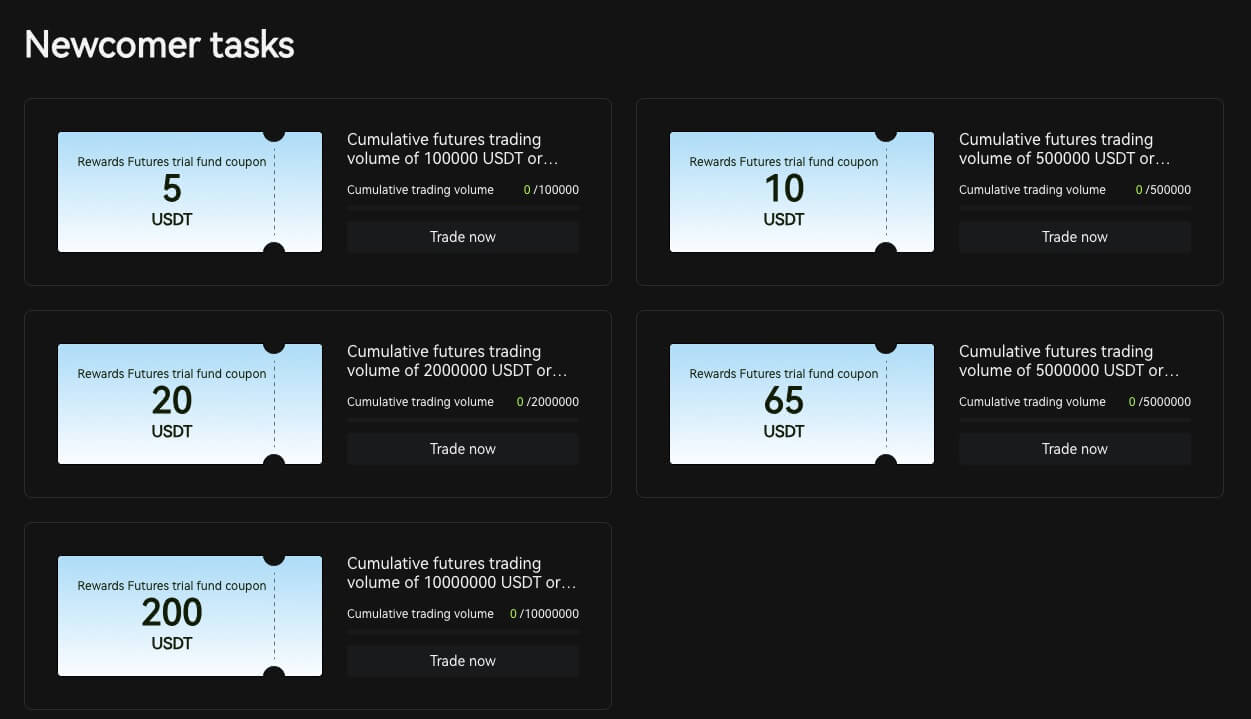Conas Cuntas a Oscailt agus Sínigh isteach i Bitunix
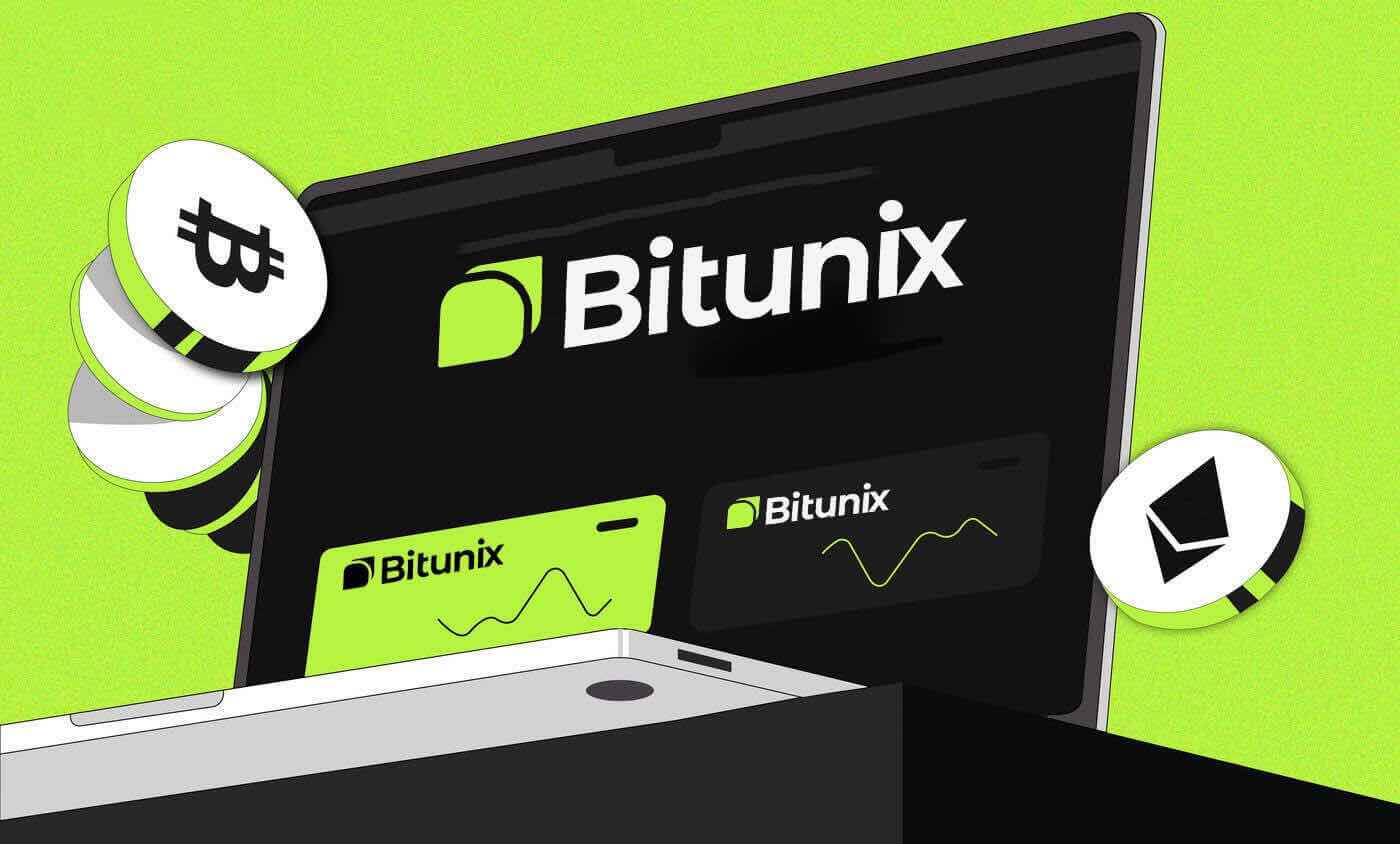
Conas cuntas a oscailt ar Bitunix
Oscail Cuntas Bitunix le Uimhir Theileafóin nó Ríomhphost
1. Téigh go Bitunix agus cliceáil [ Cláraigh ]. 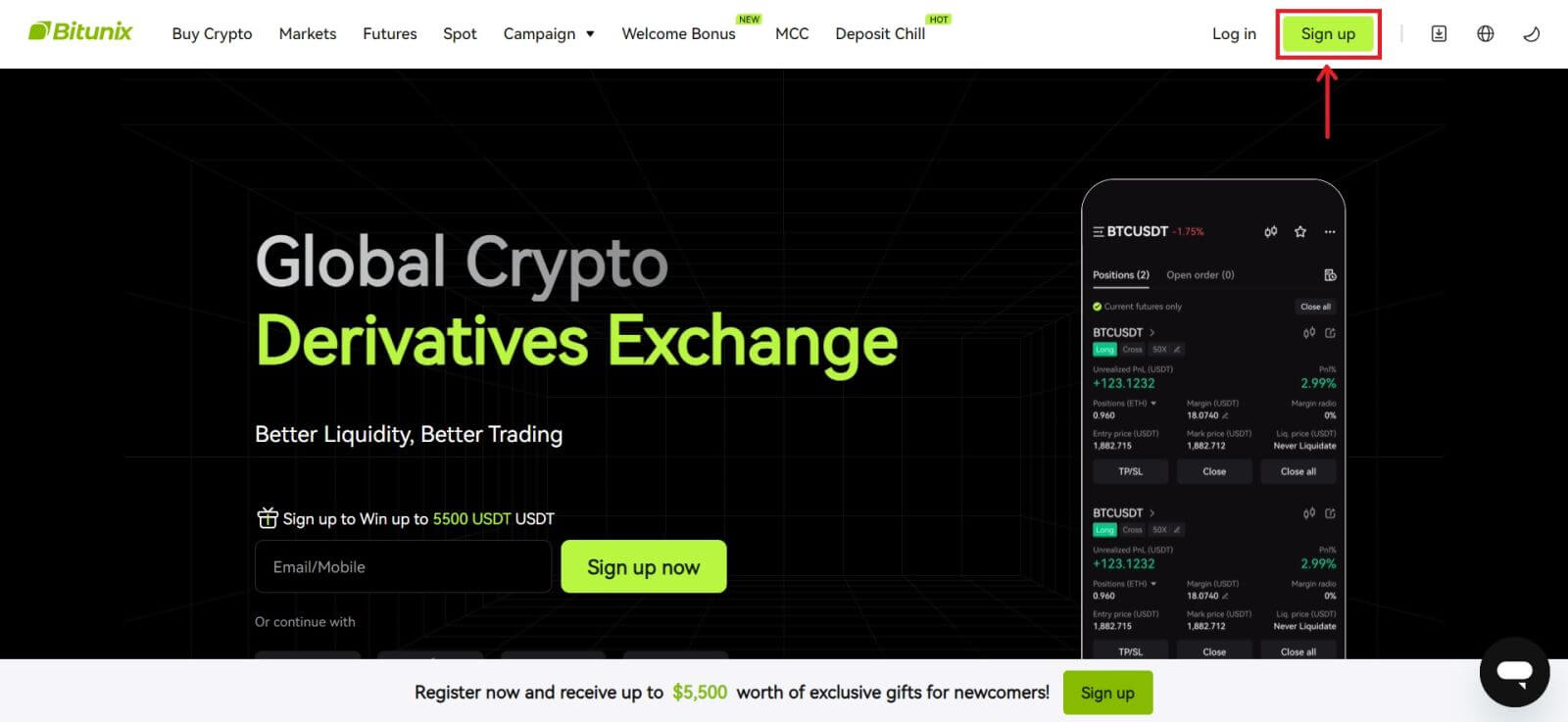 2. Roghnaigh modh clárúcháin. Is féidir leat clárú le do sheoladh ríomhphoist, uimhir theileafóin, Google nó Apple. (Níl Facebook ná X ar fáil don aip seo faoi láthair).
2. Roghnaigh modh clárúcháin. Is féidir leat clárú le do sheoladh ríomhphoist, uimhir theileafóin, Google nó Apple. (Níl Facebook ná X ar fáil don aip seo faoi láthair). 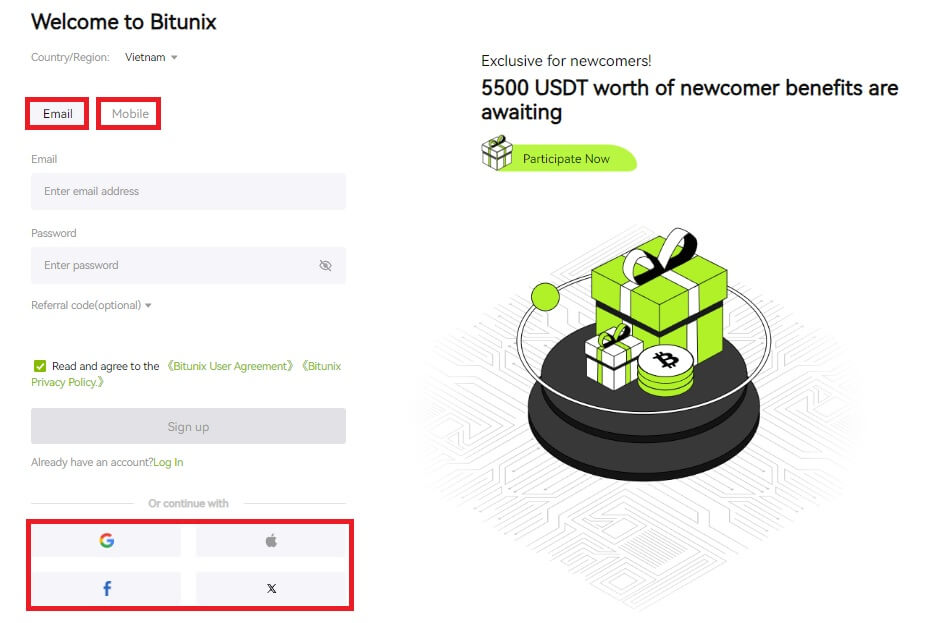 3. Roghnaigh [Ríomhphost] nó [Uimhir Theileafóin] agus cuir isteach do sheoladh ríomhphoist/uimhir theileafóin. Ansin, cruthaigh pasfhocal slán do do chuntas.
3. Roghnaigh [Ríomhphost] nó [Uimhir Theileafóin] agus cuir isteach do sheoladh ríomhphoist/uimhir theileafóin. Ansin, cruthaigh pasfhocal slán do do chuntas.
Nóta:
Caithfidh idir 8-20 carachtar a bheith i do phasfhocal agus litreacha móra, litreacha beaga agus uimhreacha.
Léigh agus aontaigh leis na Téarmaí Seirbhíse agus Beartas Príobháideachta, ansin cliceáil [Cláraigh]. 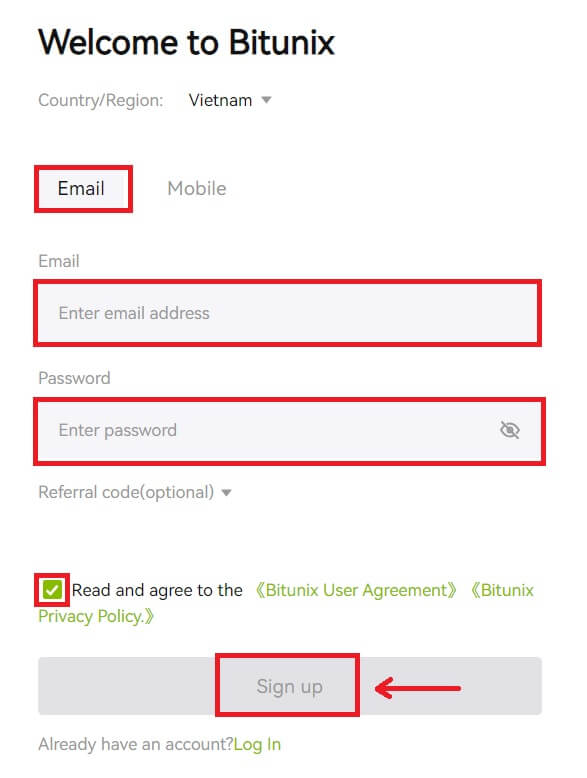
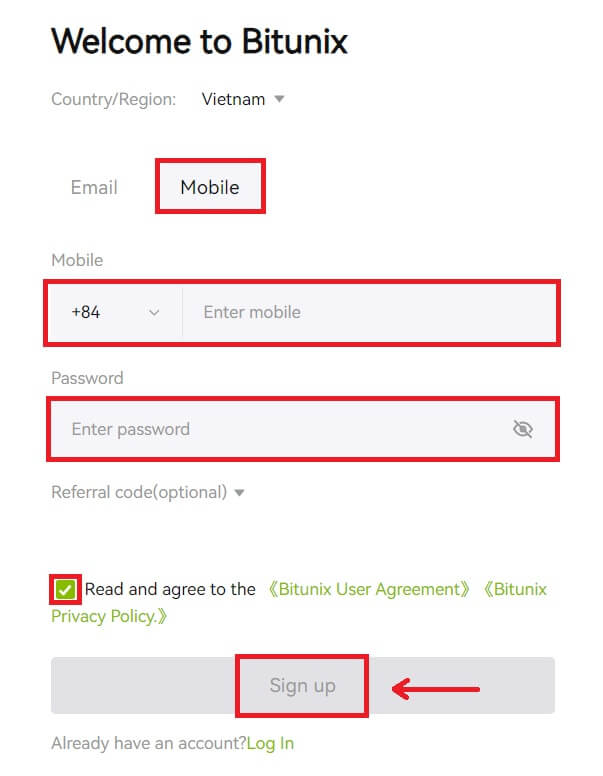 4. Críochnaigh an próiseas fíoraithe agus gheobhaidh tú cód fíoraithe 6-dhigit i do r-phost nó ar an bhfón. Cuir isteach an cód agus cliceáil [Rochtain ar Bitunix].
4. Críochnaigh an próiseas fíoraithe agus gheobhaidh tú cód fíoraithe 6-dhigit i do r-phost nó ar an bhfón. Cuir isteach an cód agus cliceáil [Rochtain ar Bitunix]. 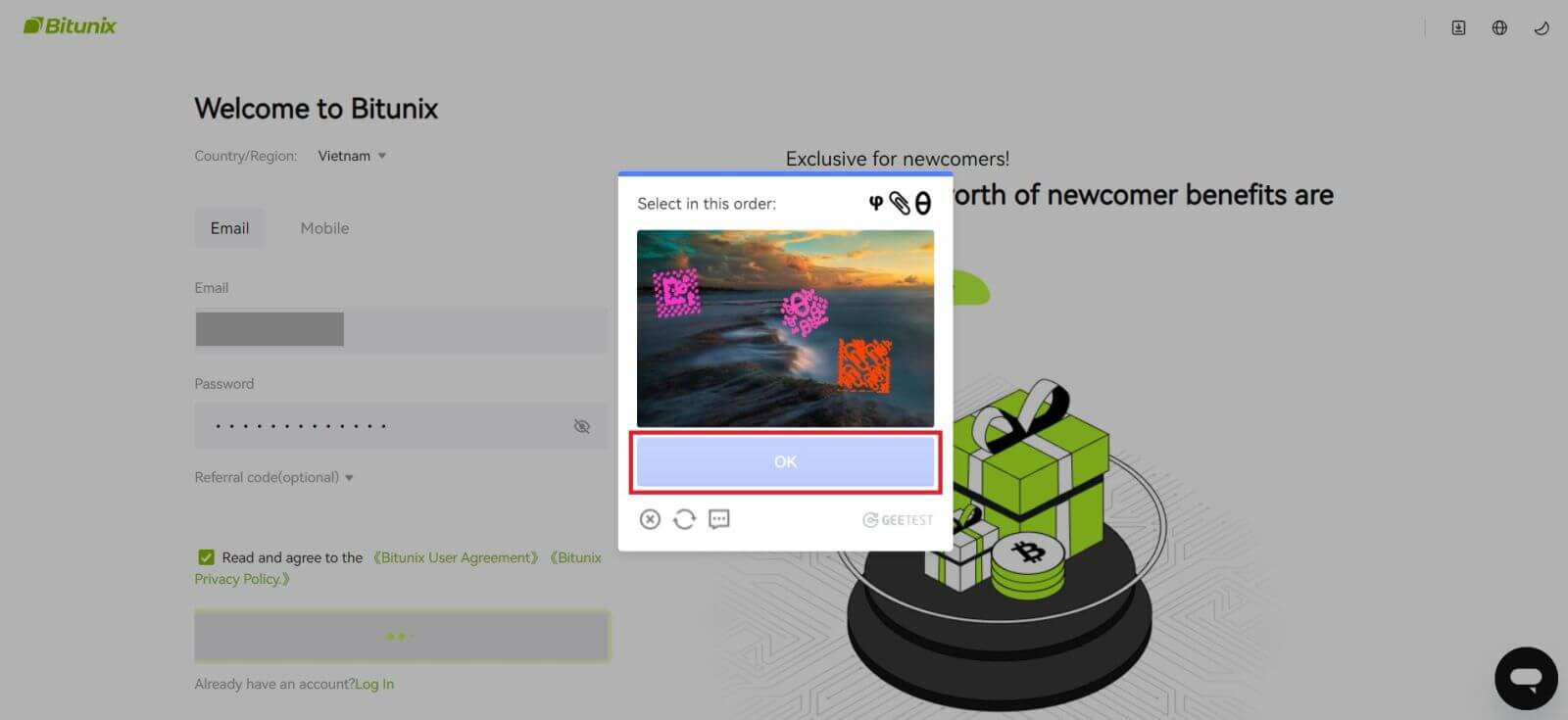
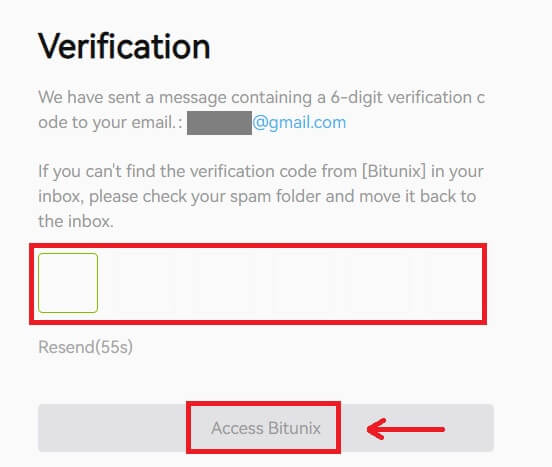
5. Comhghairdeas, tá tú cláraithe go rathúil ar Bitunix. 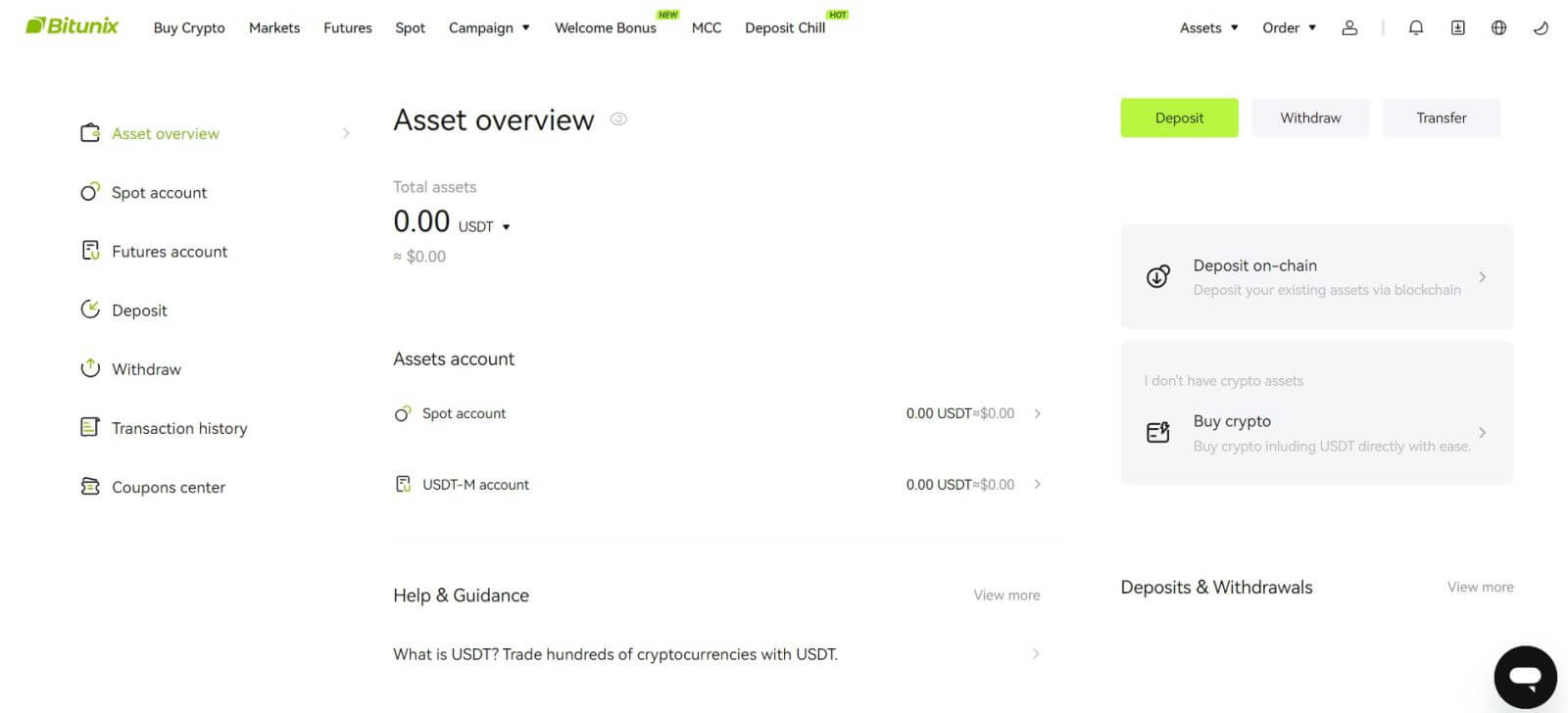
Oscail Cuntas Bitunix le Apple
1. Mar mhalairt air sin, is féidir leat clárú ag baint úsáide as Single Sign-On le do chuntas Apple trí chuairt a thabhairt ar Bitunix agus cliceáil [ Cláraigh ]. 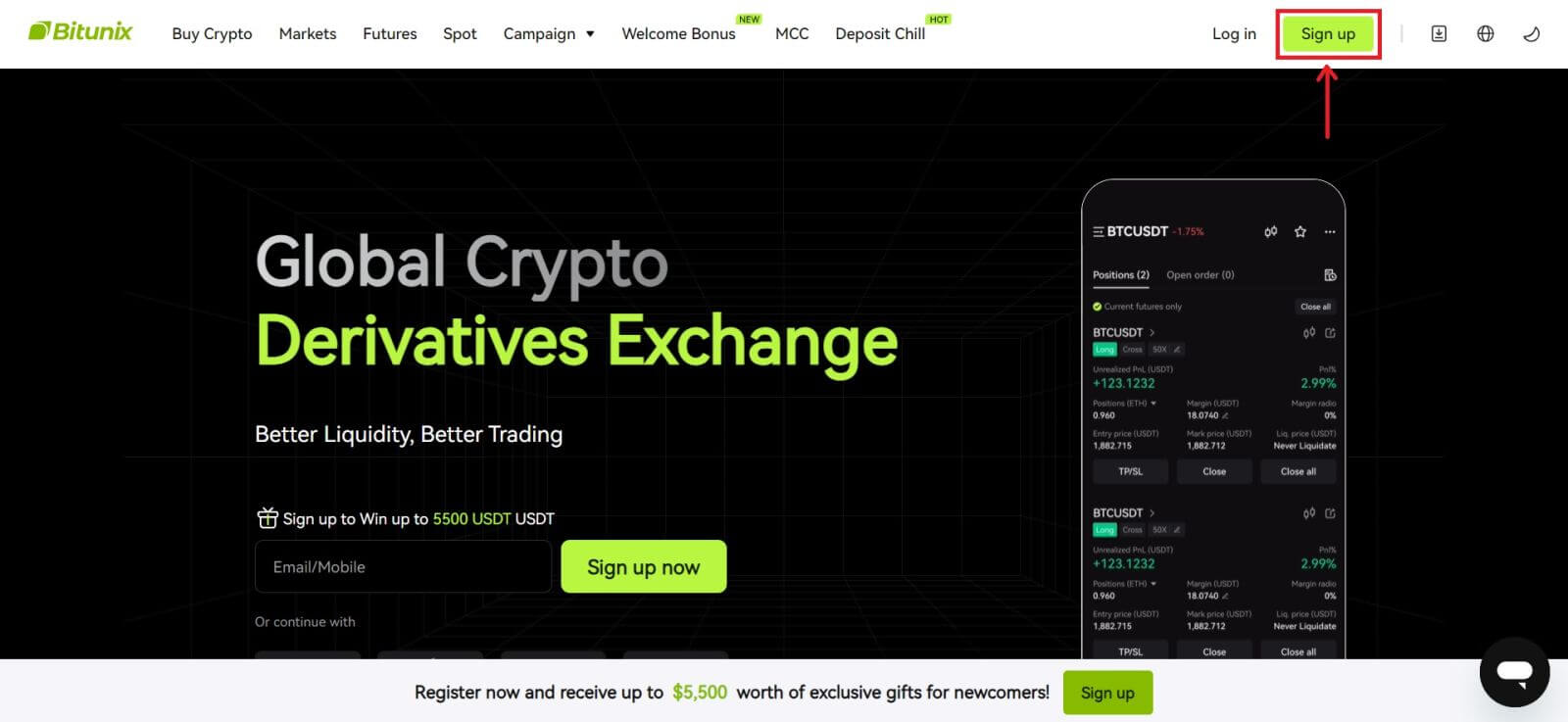 2. Roghnaigh [Apple], beidh pop-up fuinneog le feiceáil, agus beidh tú a leid chun síniú isteach i Bitunix ag baint úsáide as do chuntas Apple.
2. Roghnaigh [Apple], beidh pop-up fuinneog le feiceáil, agus beidh tú a leid chun síniú isteach i Bitunix ag baint úsáide as do chuntas Apple. 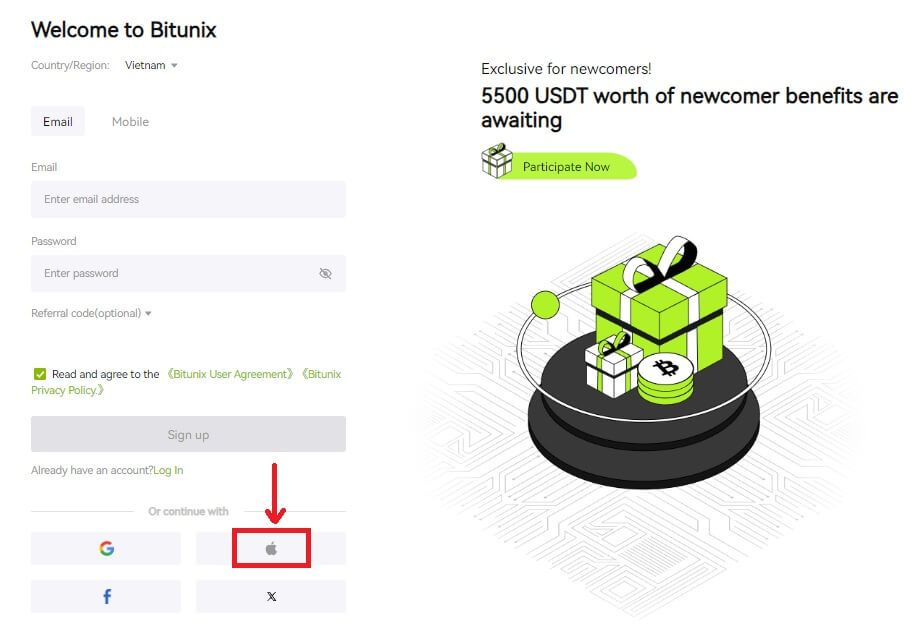 3. Cuir isteach do ID Apple agus do phasfhocal a shíniú i Bitunix.
3. Cuir isteach do ID Apple agus do phasfhocal a shíniú i Bitunix. 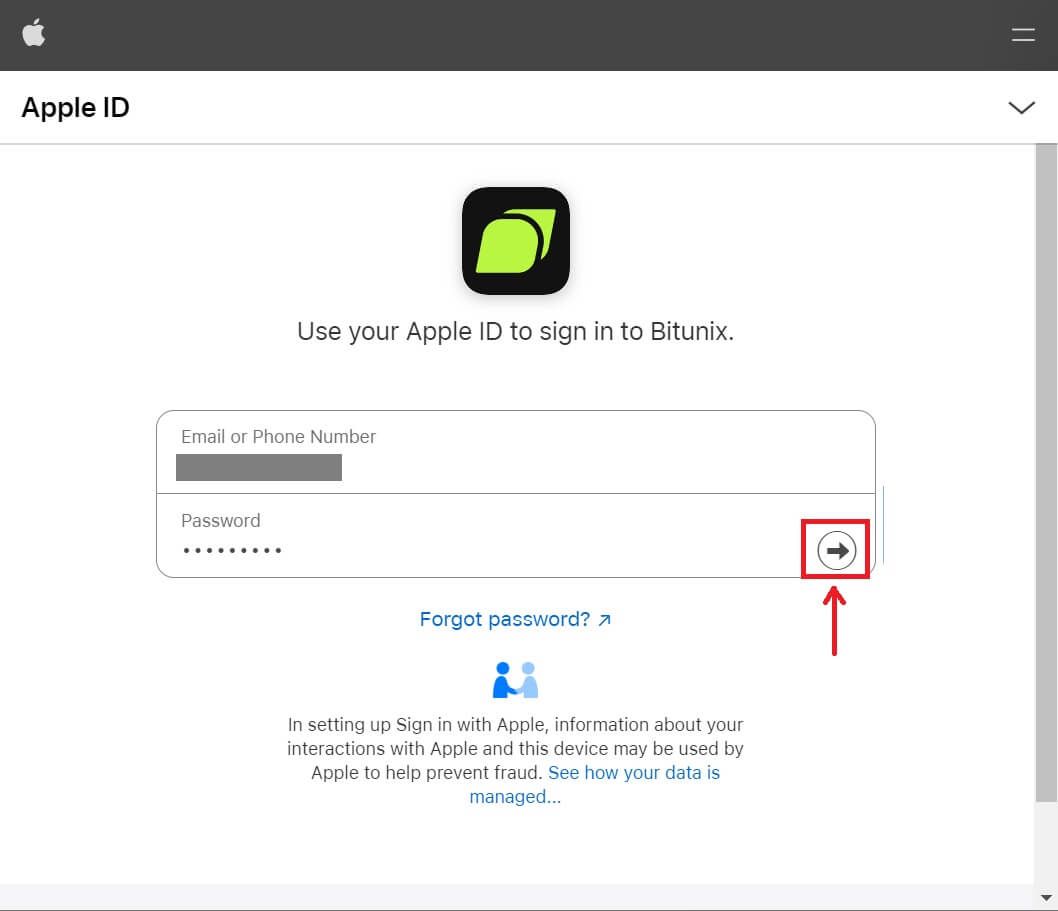 Cliceáil [Lean ar aghaidh] agus cuir isteach an cód fíoraithe.
Cliceáil [Lean ar aghaidh] agus cuir isteach an cód fíoraithe. 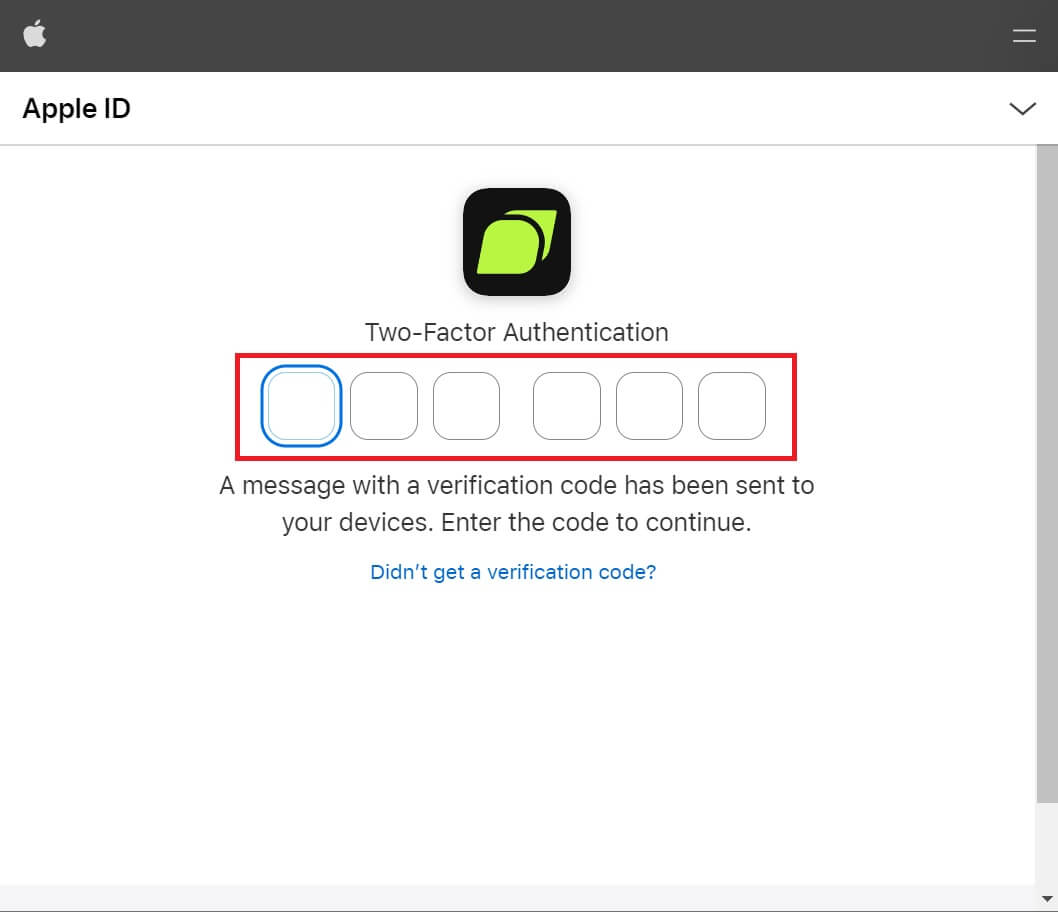 4. Tar éis duit síniú isteach, déanfar tú a atreorú chuig suíomh Gréasáin Bitunix. Líon isteach do chuid faisnéise, léigh agus aontaigh leis na Téarmaí Seirbhíse agus Polasaí Príobháideachta, ansin cliceáil [Cláraigh].
4. Tar éis duit síniú isteach, déanfar tú a atreorú chuig suíomh Gréasáin Bitunix. Líon isteach do chuid faisnéise, léigh agus aontaigh leis na Téarmaí Seirbhíse agus Polasaí Príobháideachta, ansin cliceáil [Cláraigh]. 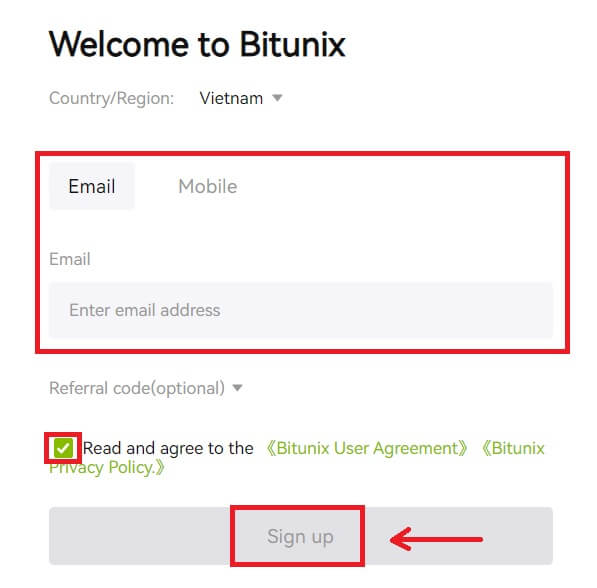
5. Comhghairdeachas! D'éirigh leat cuntas Bitunix a chruthú. 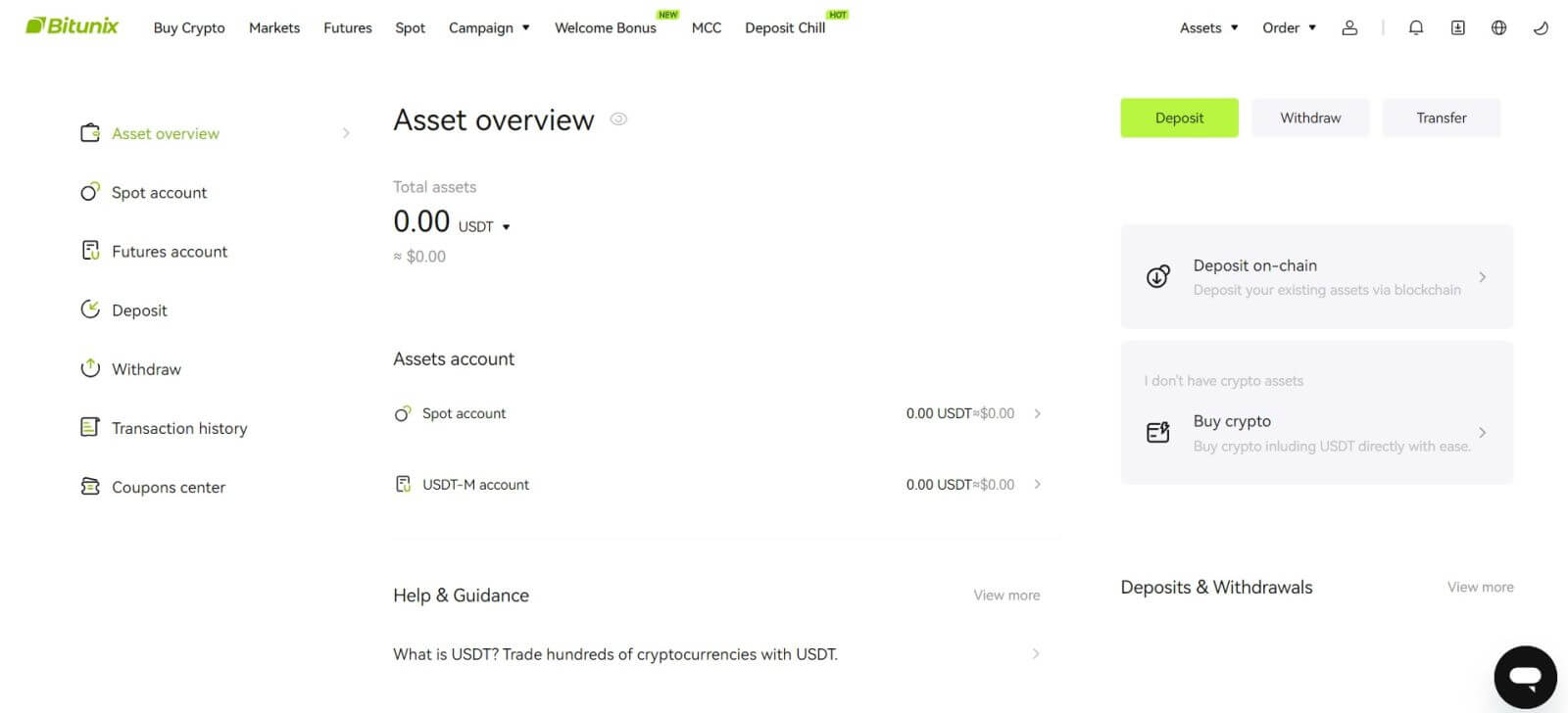
Oscail Cuntas Bitunix le Gmail
Thairis sin, is féidir leat cuntas Bitunix a chruthú trí Gmail. Más mian leat é sin a dhéanamh, lean na céimeanna seo le do thoil:
1. Ar dtús, beidh ort dul ar aghaidh chuig Bitunix agus cliceáil [ Cláraigh ]. 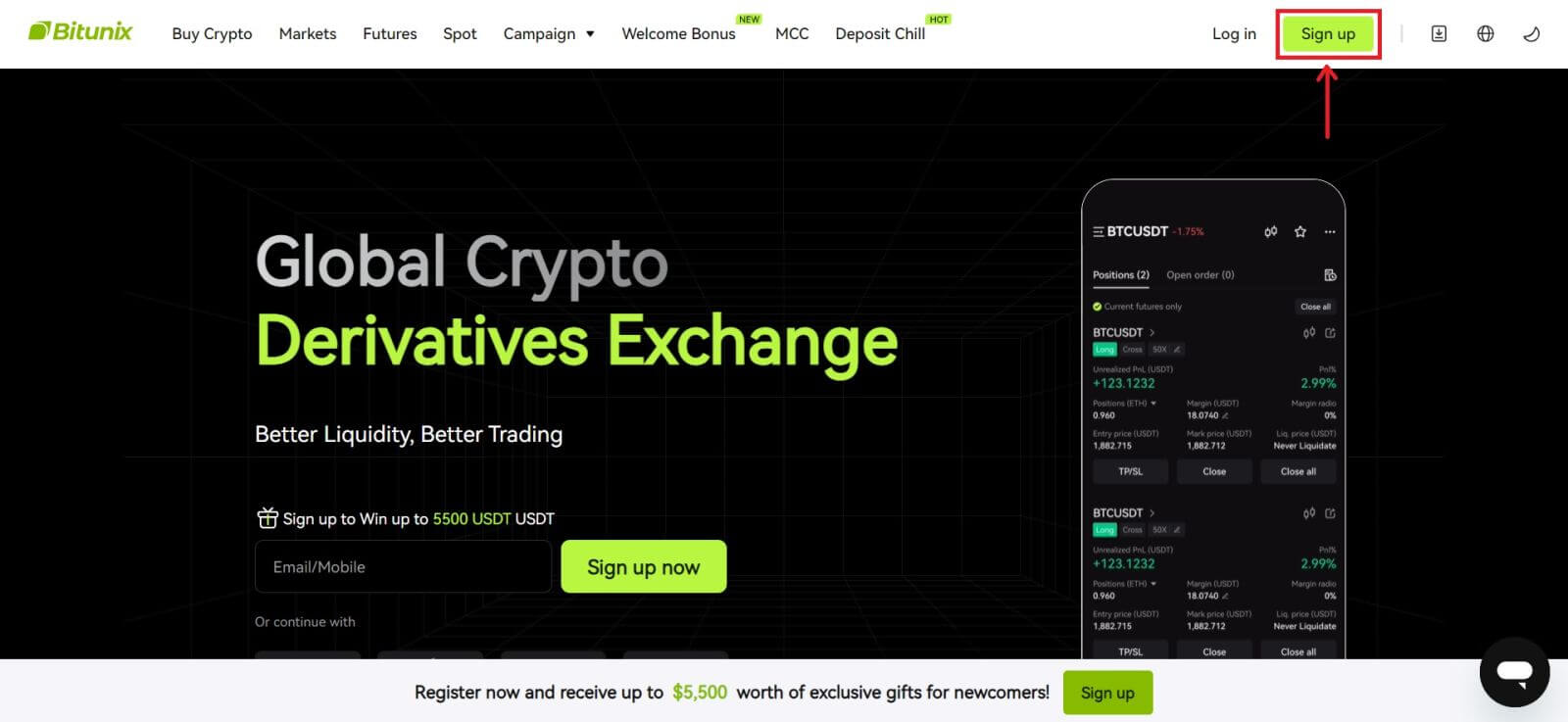 2. Cliceáil ar an gcnaipe [Google].
2. Cliceáil ar an gcnaipe [Google]. 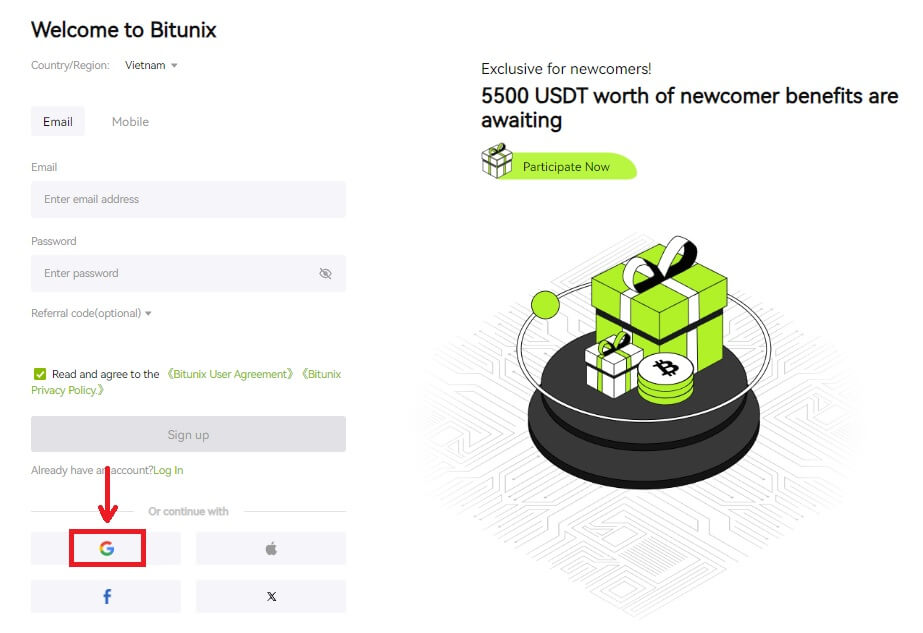 3. Osclófar fuinneog síniú isteach, áit ar féidir leat cuntas atá ann cheana a roghnú nó [Úsáid cuntas eile].
3. Osclófar fuinneog síniú isteach, áit ar féidir leat cuntas atá ann cheana a roghnú nó [Úsáid cuntas eile]. 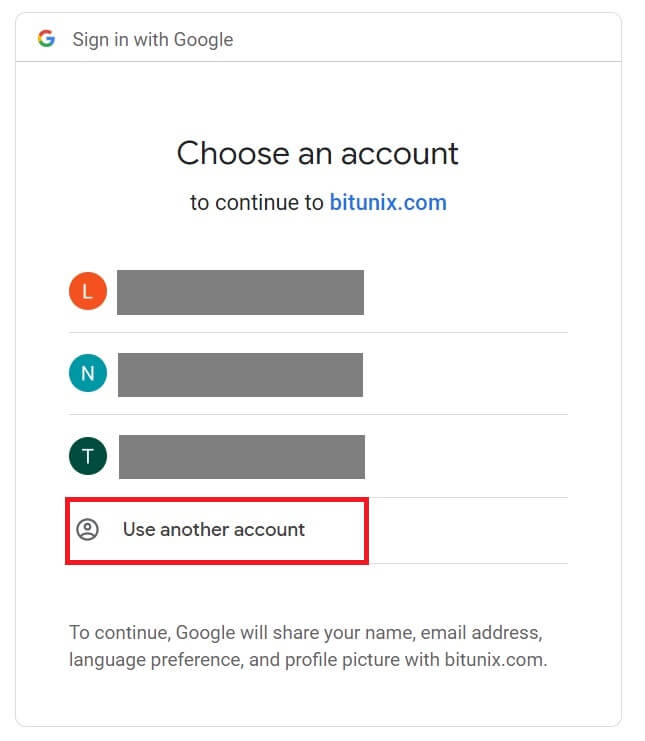
4. Cuir isteach do r-phost agus do phasfhocal, ansin cliceáil [Ar Aghaidh]. 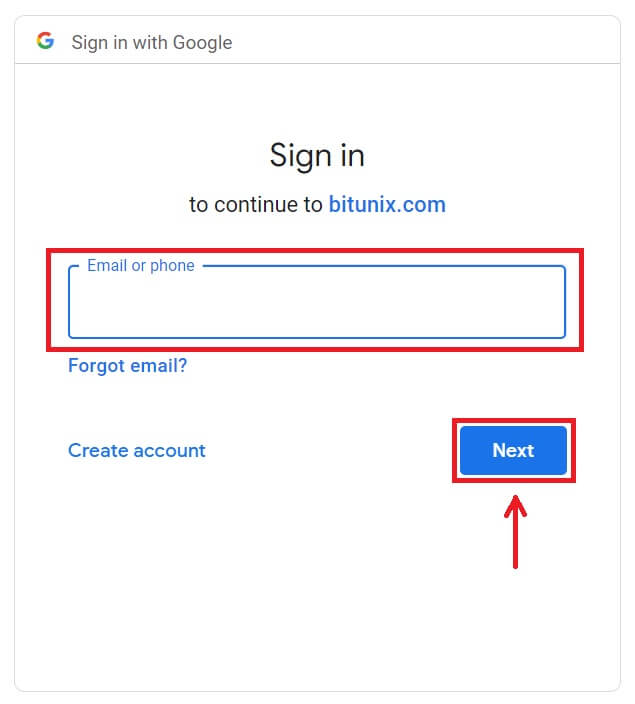
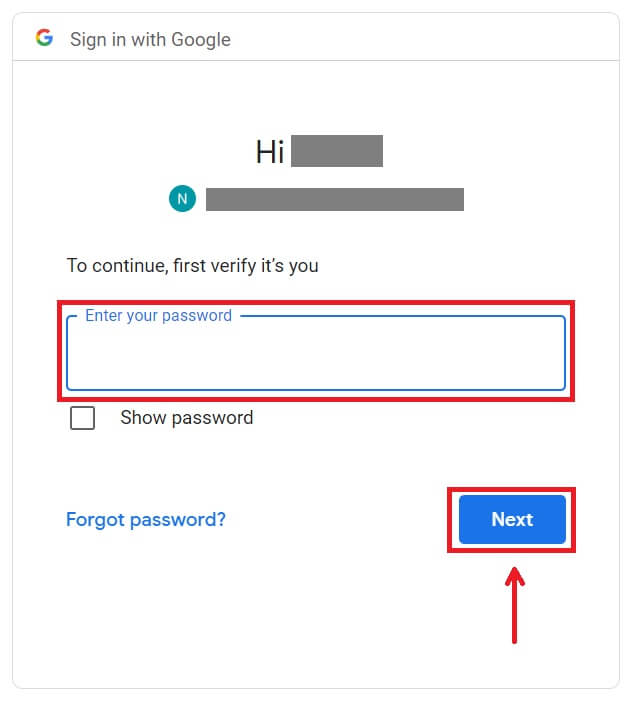 Deimhnigh úsáid an chuntais trí chliceáil ar [Lean ar aghaidh].
Deimhnigh úsáid an chuntais trí chliceáil ar [Lean ar aghaidh]. 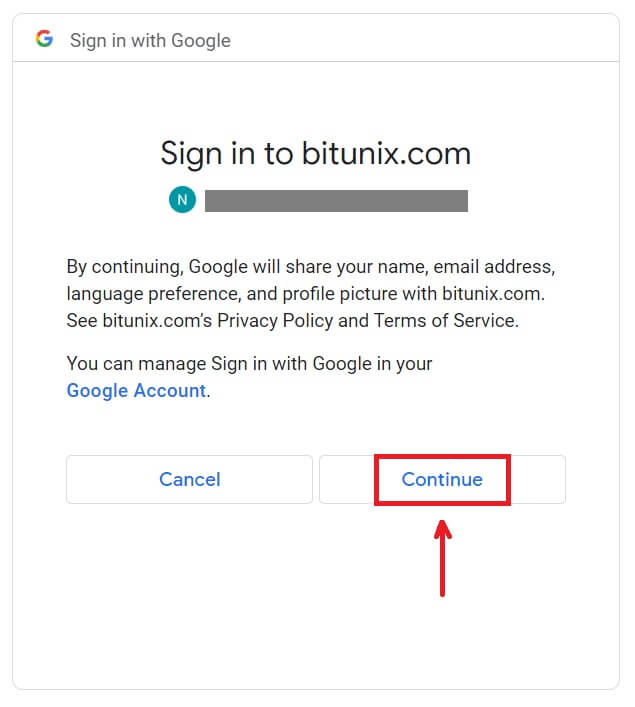 5. Líon isteach do chuid faisnéise chun cuntas nua a chruthú. Ansin [Cláraigh].
5. Líon isteach do chuid faisnéise chun cuntas nua a chruthú. Ansin [Cláraigh].  6. Comhghairdeachas! D'éirigh leat cuntas Bitunix a chruthú.
6. Comhghairdeachas! D'éirigh leat cuntas Bitunix a chruthú. 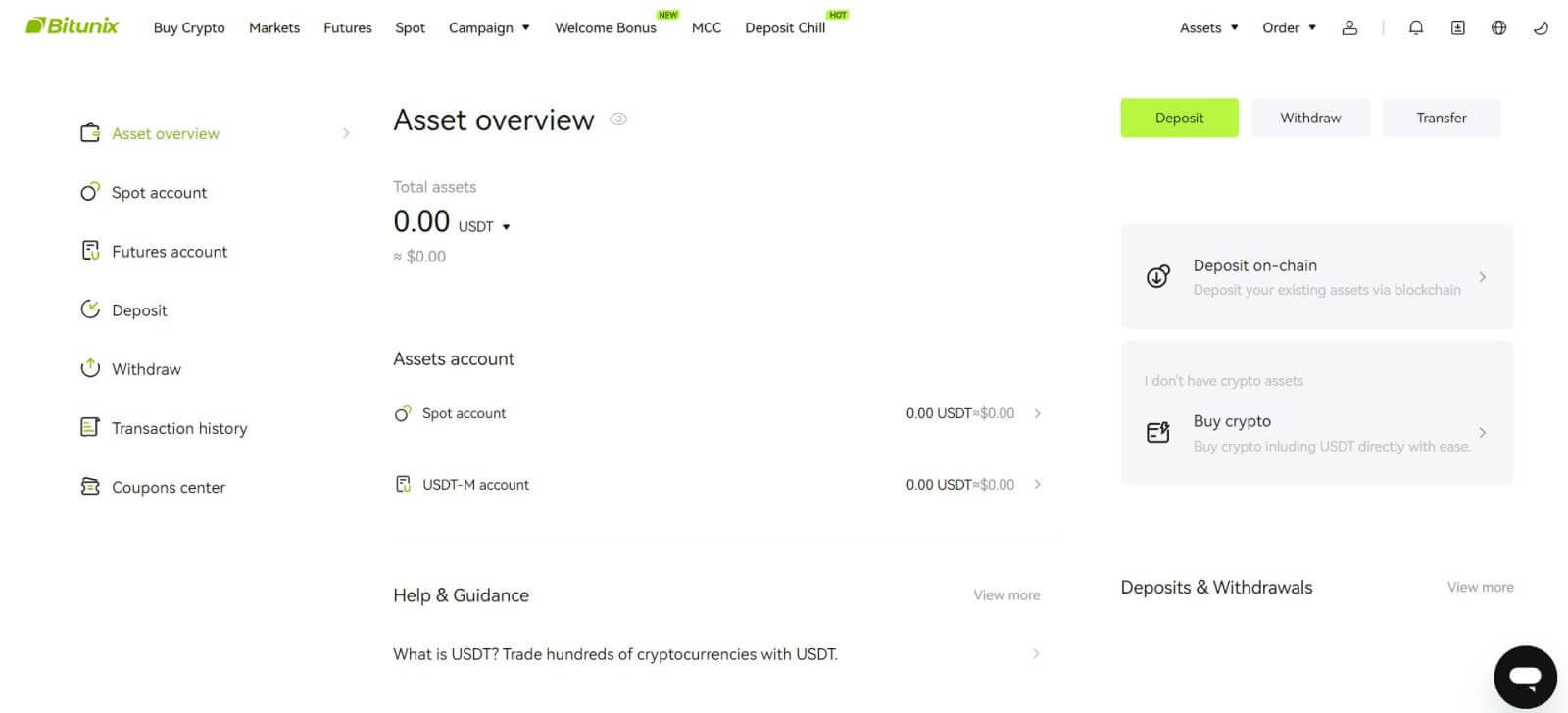
Oscail Cuntas ar Bitunix App
Is féidir leat clárú le haghaidh cuntas Bitunix le do sheoladh ríomhphoist, uimhir theileafóin, nó do chuntas Apple/Google ar an App Bitunix go héasca le cúpla sconnaí.
1. Íoslódáil an App Bitunix agus cliceáil ar [ Logáil isteach / Cláraigh ]. 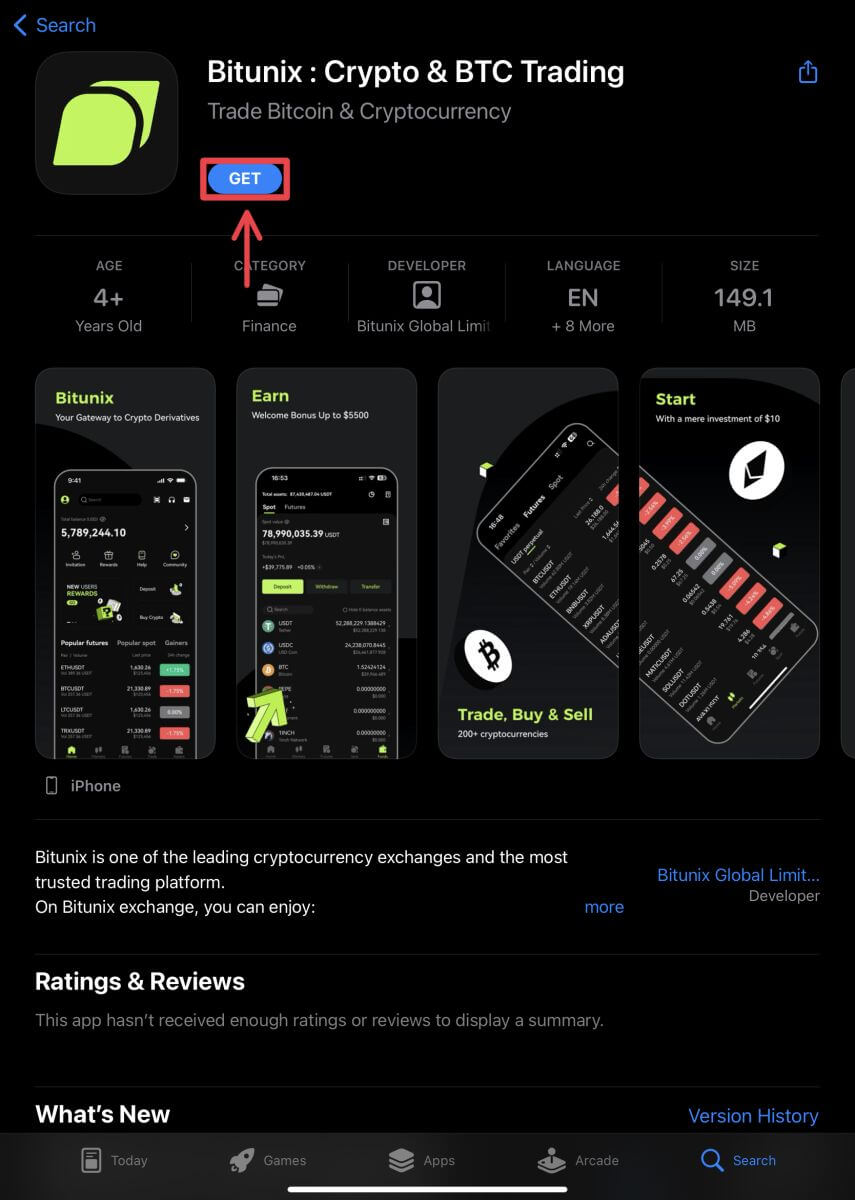
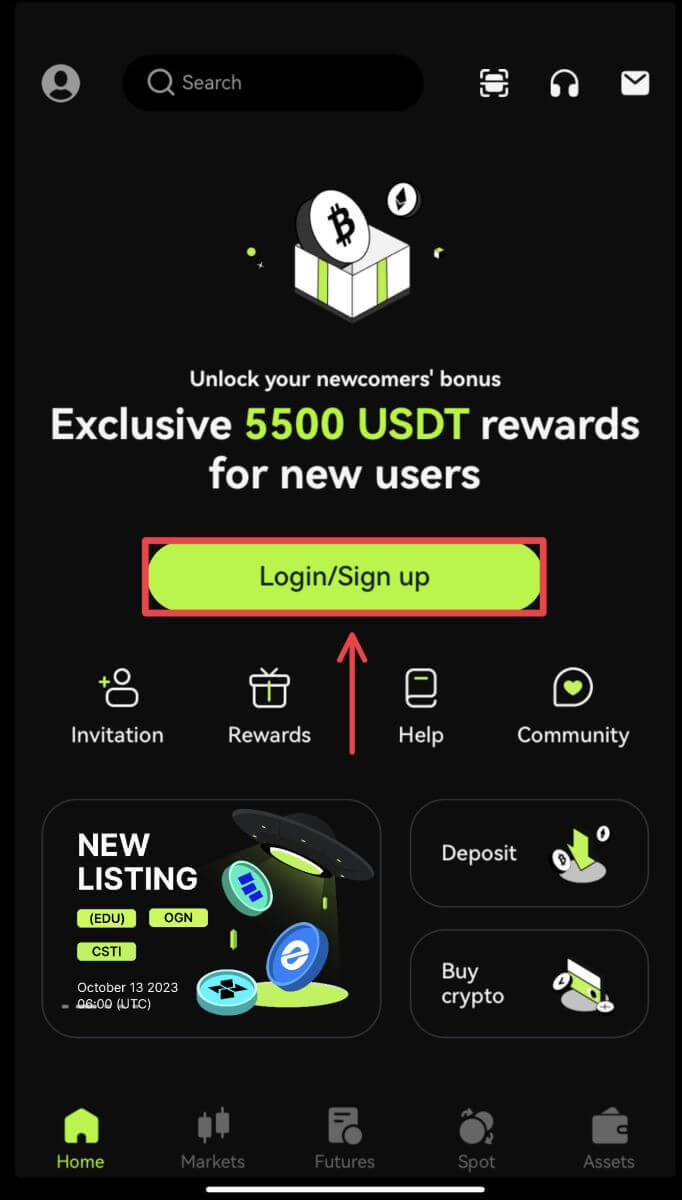 2. Roghnaigh modh clárúcháin. Níl an rogha chun Cláraigh le Facebook agus X (Twitter) ar fáil faoi láthair.
2. Roghnaigh modh clárúcháin. Níl an rogha chun Cláraigh le Facebook agus X (Twitter) ar fáil faoi láthair. 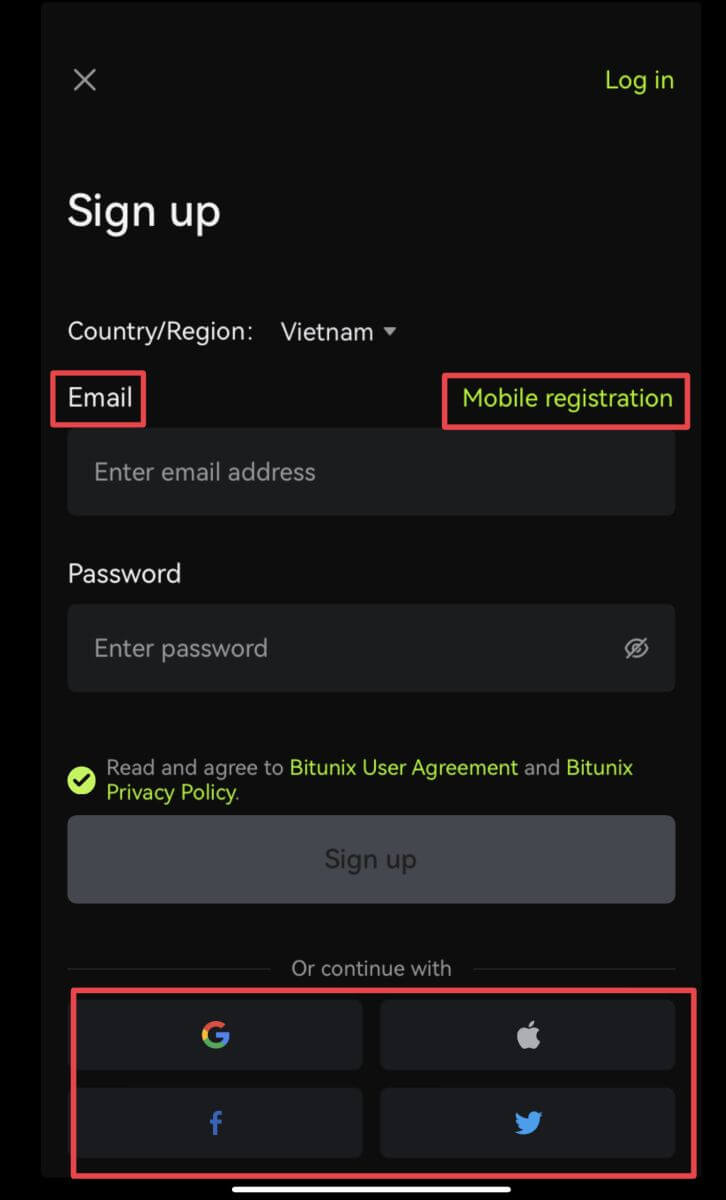
Cláraigh le do ríomhphost/uimhir theileafóin:
3. Roghnaigh [Ríomhphost] nó [Clárú soghluaiste] agus cuir isteach do sheoladh ríomhphoist/uimhir theileafóin agus do phasfhocal. Nóta:
Nóta:
Caithfidh 8 gcarachtar ar a laghad a bheith i do phasfhocal, lena n-áirítear litir chás uachtair agus uimhir amháin.
Léigh agus aontaigh leis na Téarmaí Seirbhíse agus Beartas Príobháideachta, ansin tapáil [Cláraigh].
4. Críochnaigh an próiseas fíoraithe. Gheobhaidh tú cód fíorúcháin 6 dhigit i do ríomhphost nó ar an bhfón ansin. Cuir isteach an cód agus sconna [Rochtain ar Bitunix]. 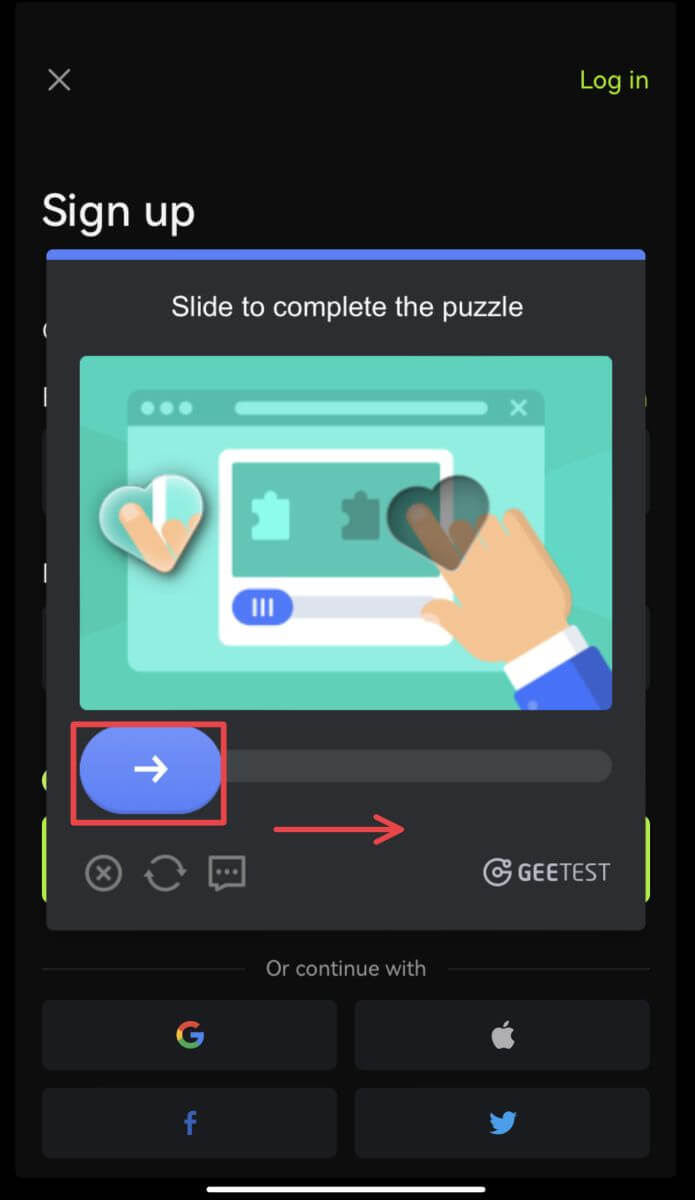
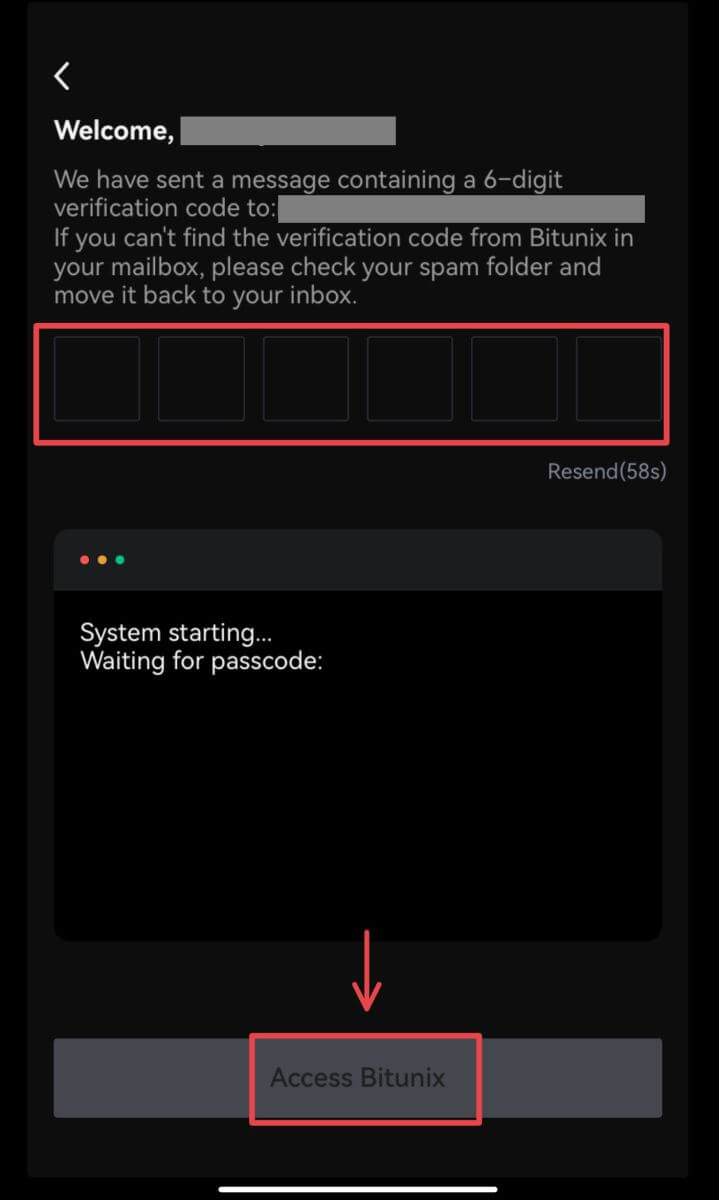 5. Comhghairdeachas! D'éirigh leat cuntas Bitunix a chruthú.
5. Comhghairdeachas! D'éirigh leat cuntas Bitunix a chruthú. 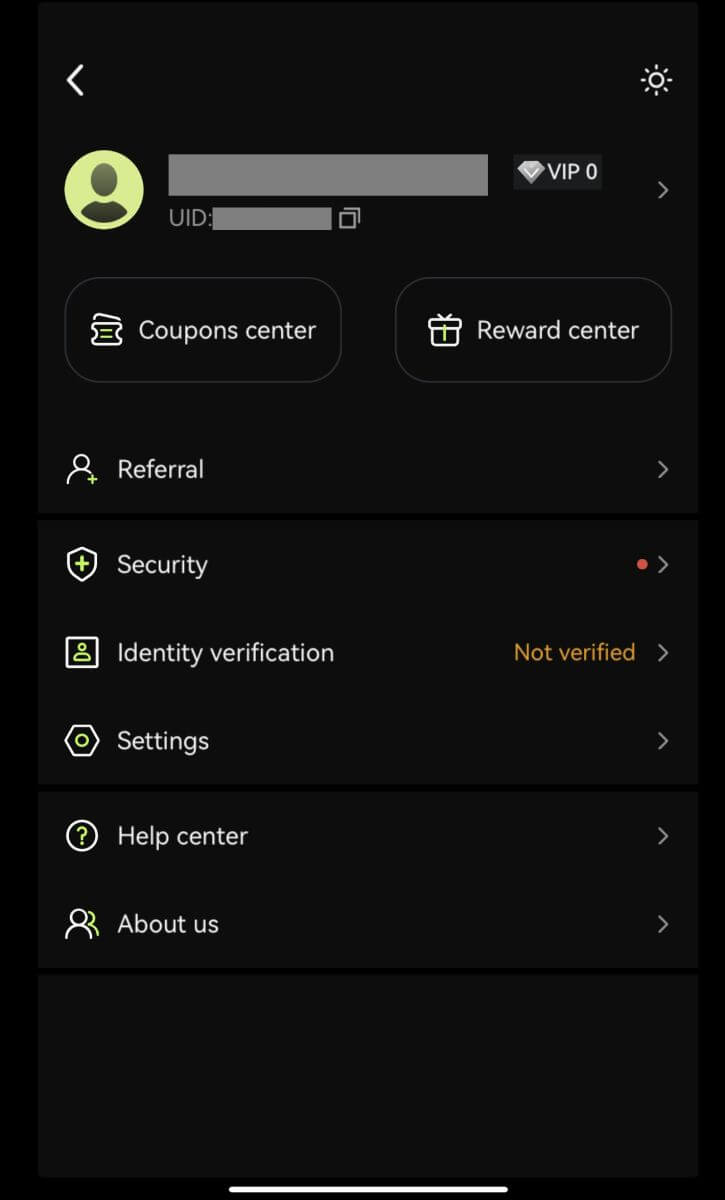
Cláraigh le do Chuntas Google
3. Roghnaigh [Google]. Tabharfar leid duit síniú isteach ar Bitunix ag baint úsáide as do Chuntas Google. Tapáil [Lean ar aghaidh]. 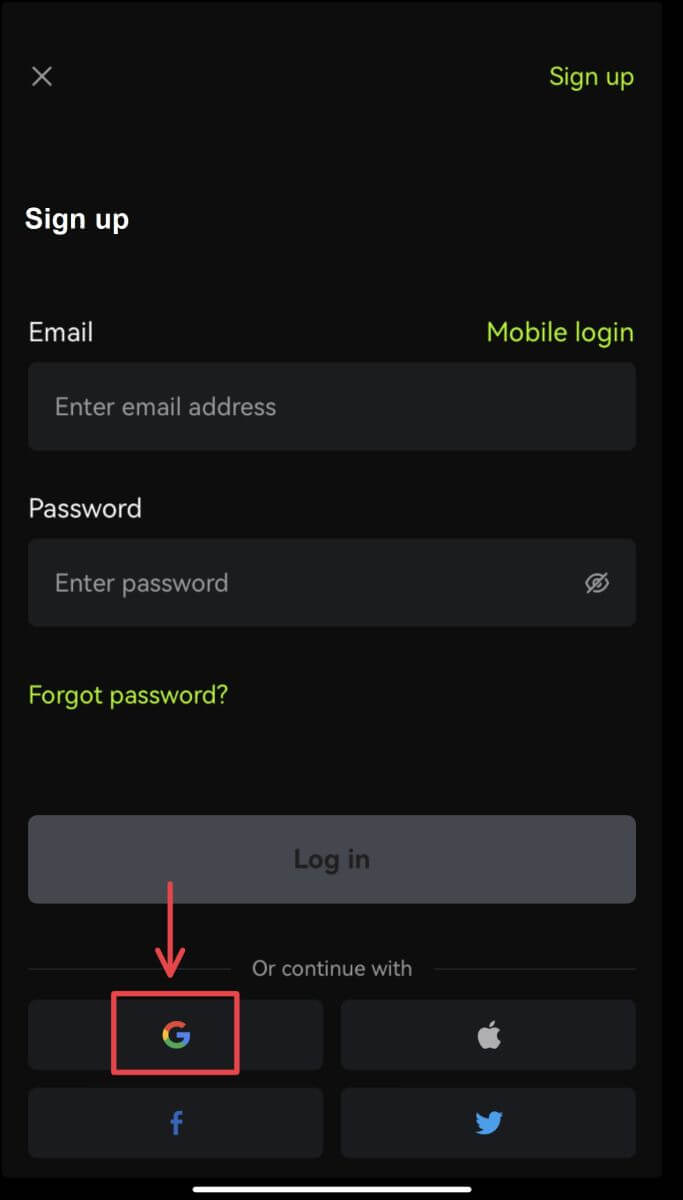
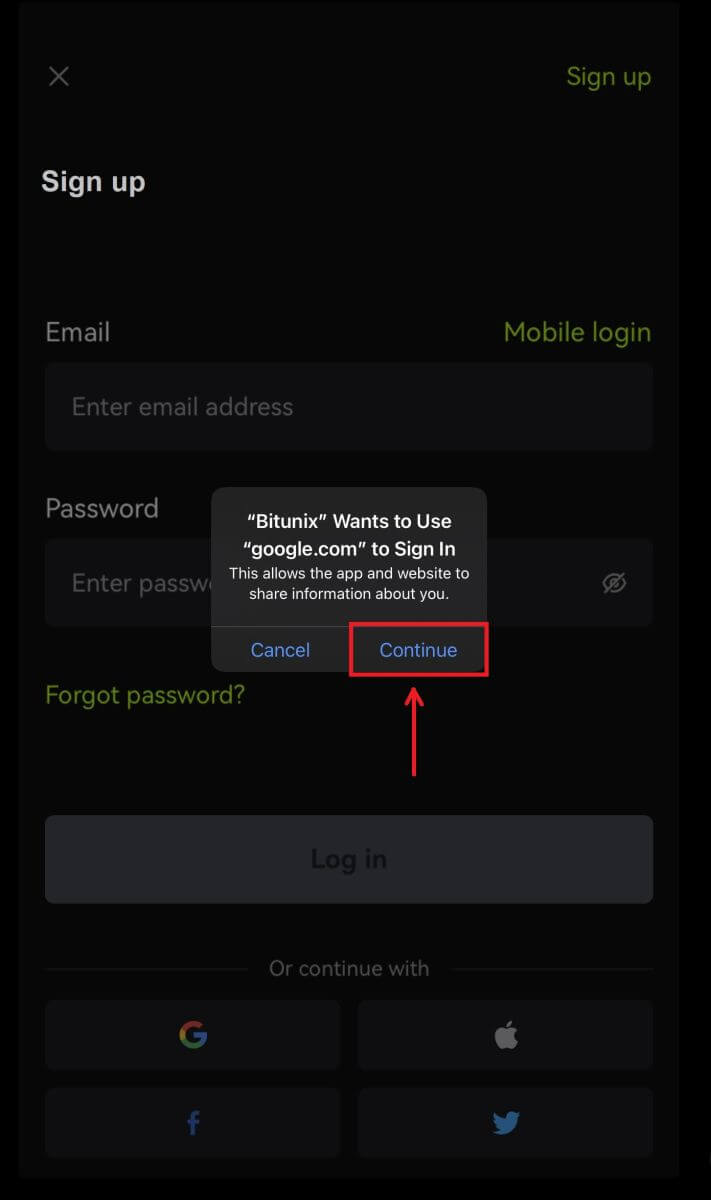 4. Roghnaigh do chuntas is fearr.
4. Roghnaigh do chuntas is fearr. 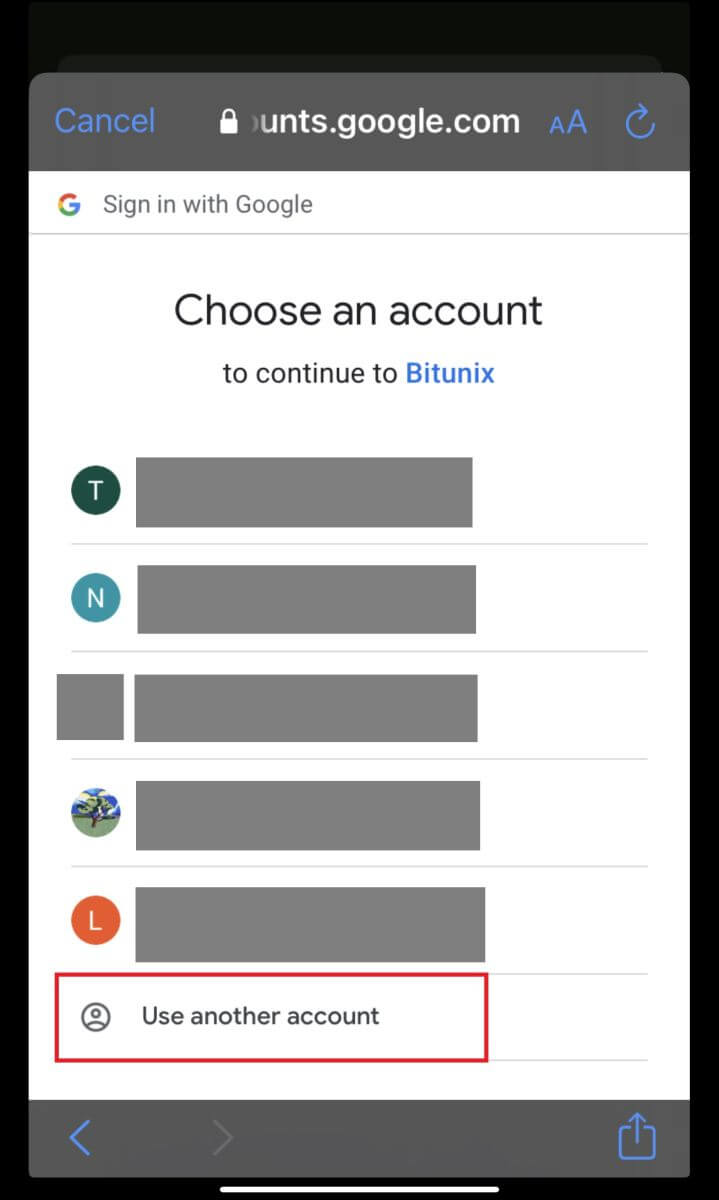 5. Cliceáil [Cruthaigh cuntas Bitunix nua] agus líon isteach do chuid faisnéise. Aontaigh leis na téarmaí agus cliceáil ar [Cláraigh].
5. Cliceáil [Cruthaigh cuntas Bitunix nua] agus líon isteach do chuid faisnéise. Aontaigh leis na téarmaí agus cliceáil ar [Cláraigh]. 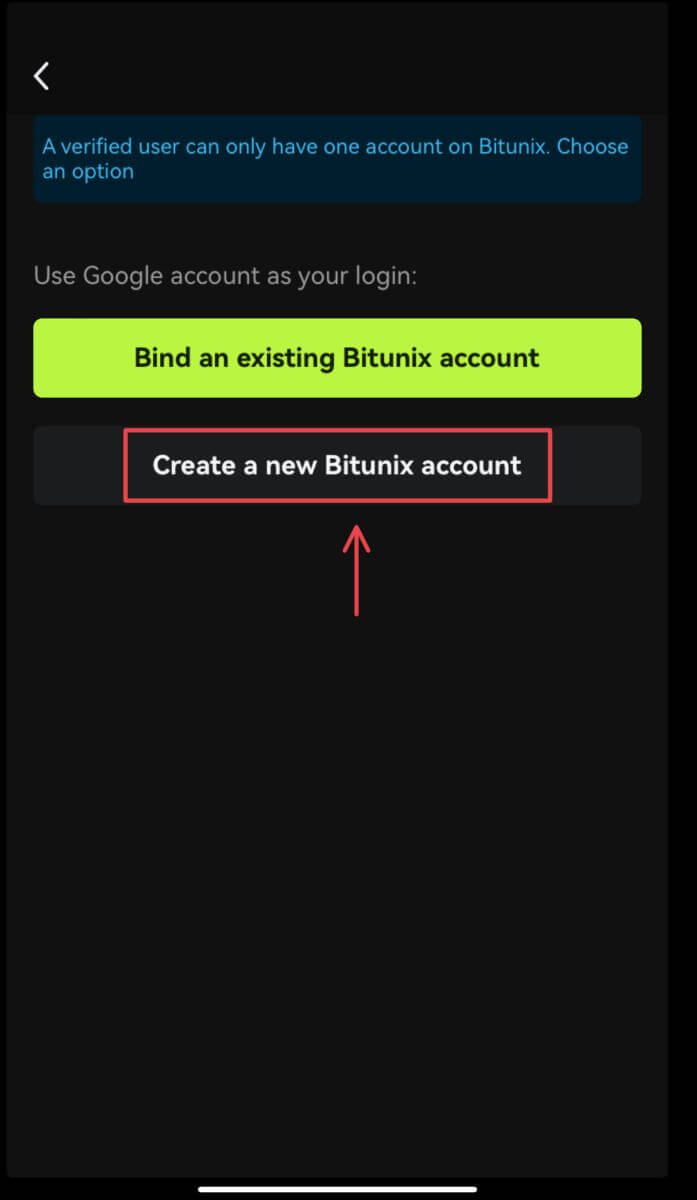
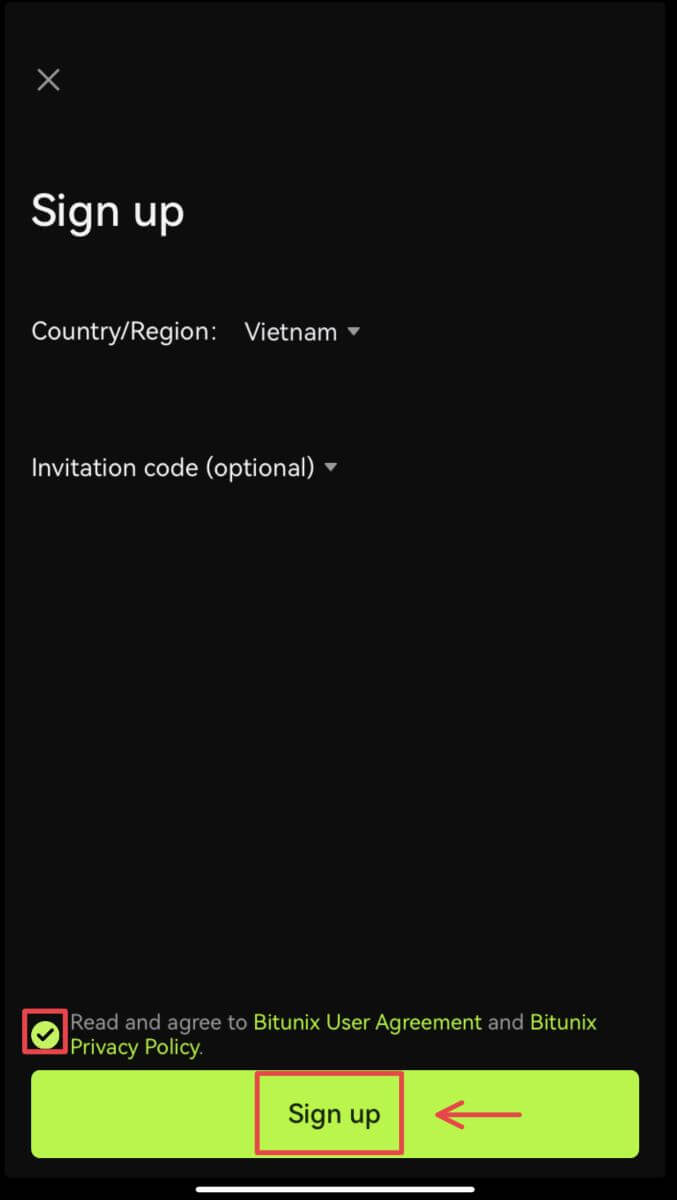 6. Tá tú ag déanamh le clárú agus is féidir tús a thrádáil ar Bitunix.
6. Tá tú ag déanamh le clárú agus is féidir tús a thrádáil ar Bitunix. 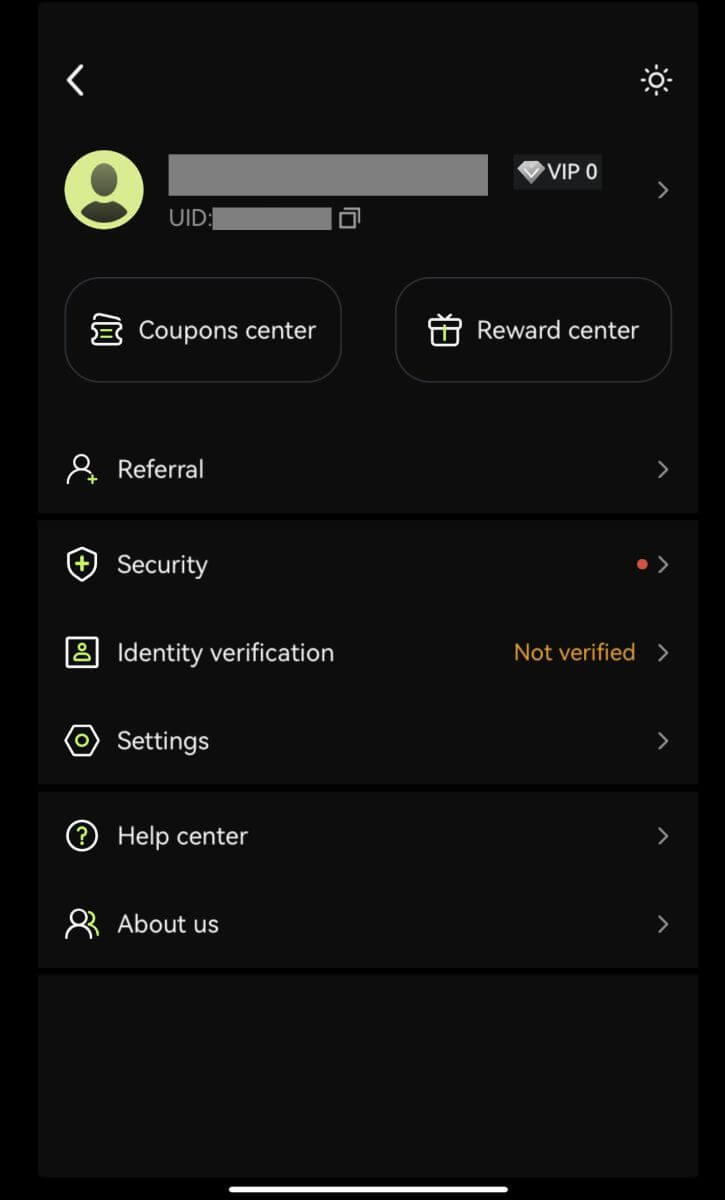
Cláraigh le do chuntas Apple:
3. Roghnaigh [Apple]. Tabharfar leid duit síniú isteach ar Bitunix ag baint úsáide as do chuntas Apple. Tapáil [Lean ar aghaidh leis an bPaschód]. 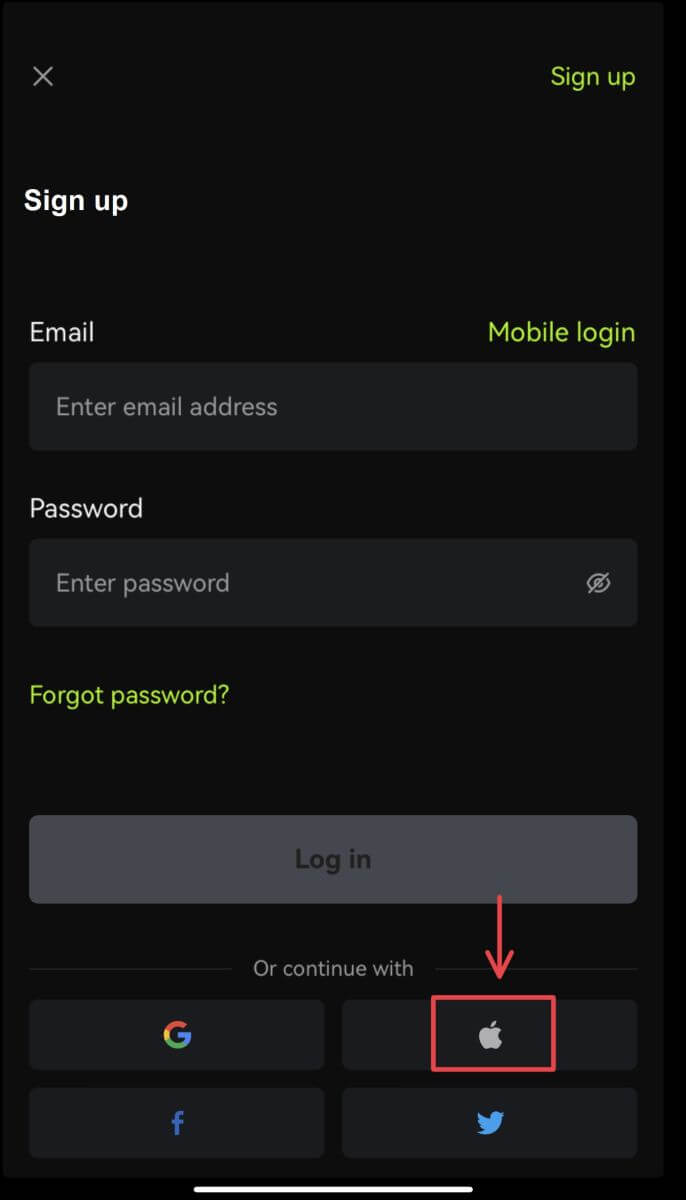
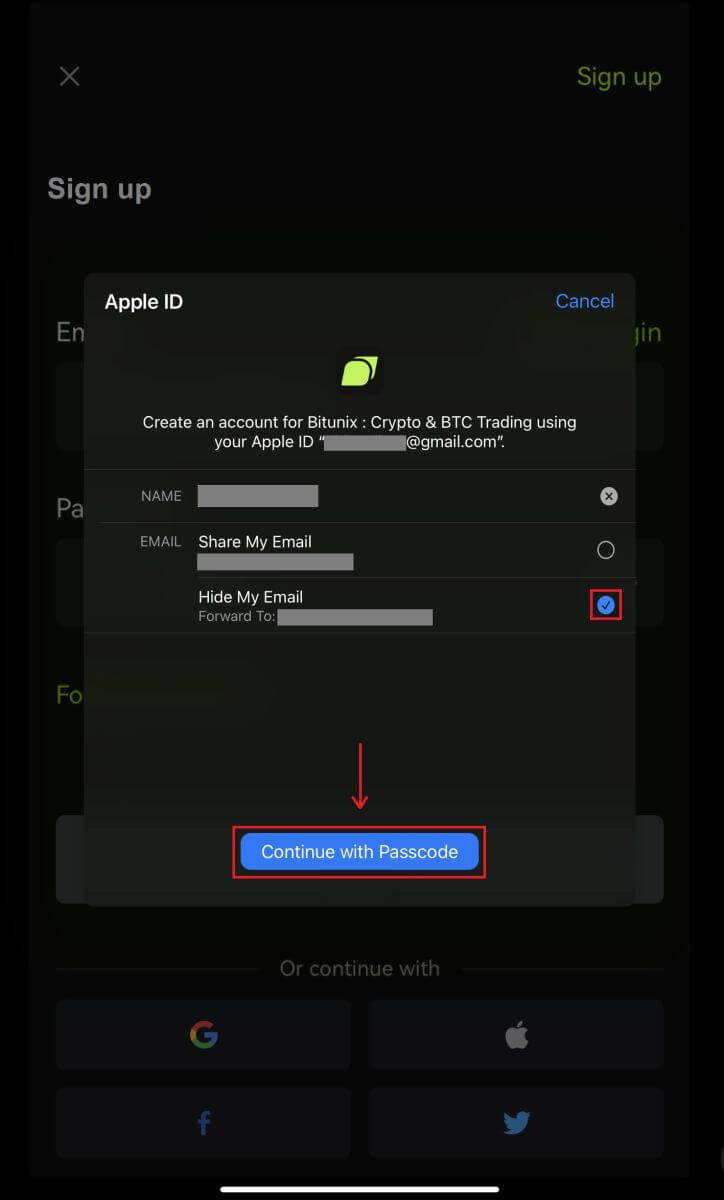 4. Líon isteach do chuid faisnéise. Aontaigh leis na téarmaí agus cliceáil ar [Cláraigh].
4. Líon isteach do chuid faisnéise. Aontaigh leis na téarmaí agus cliceáil ar [Cláraigh]. 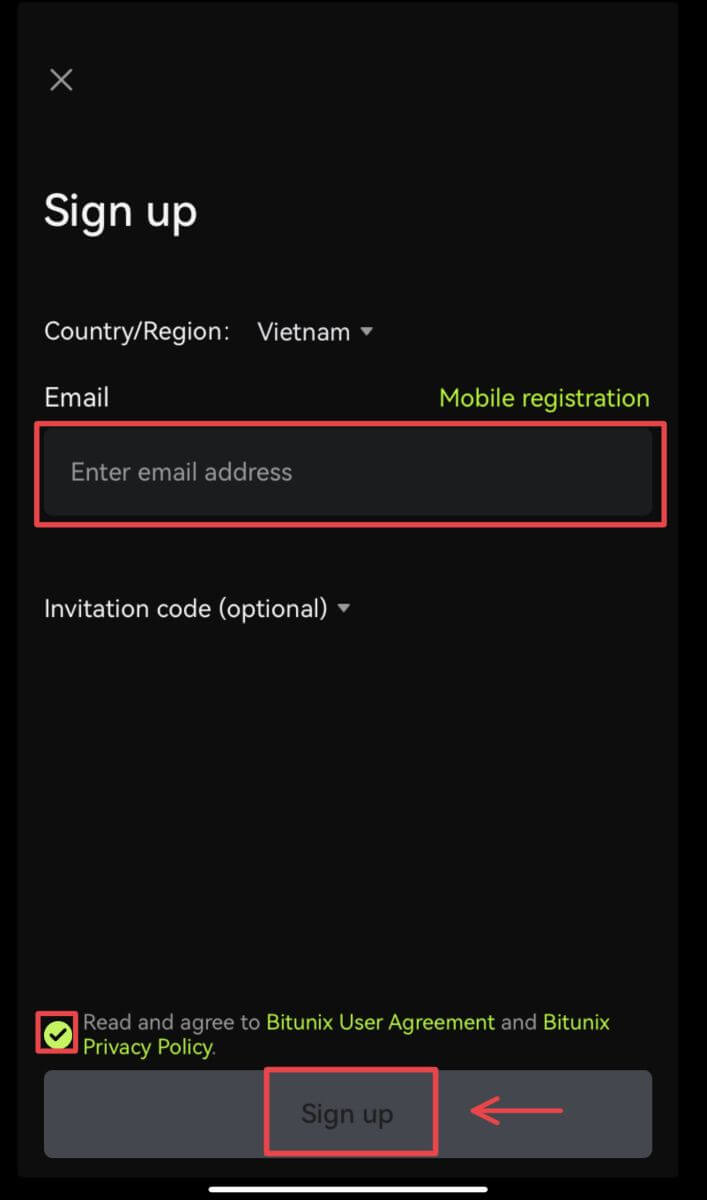
5. Tá tú ag déanamh le clárú agus is féidir tús a thrádáil ar Bitunix. 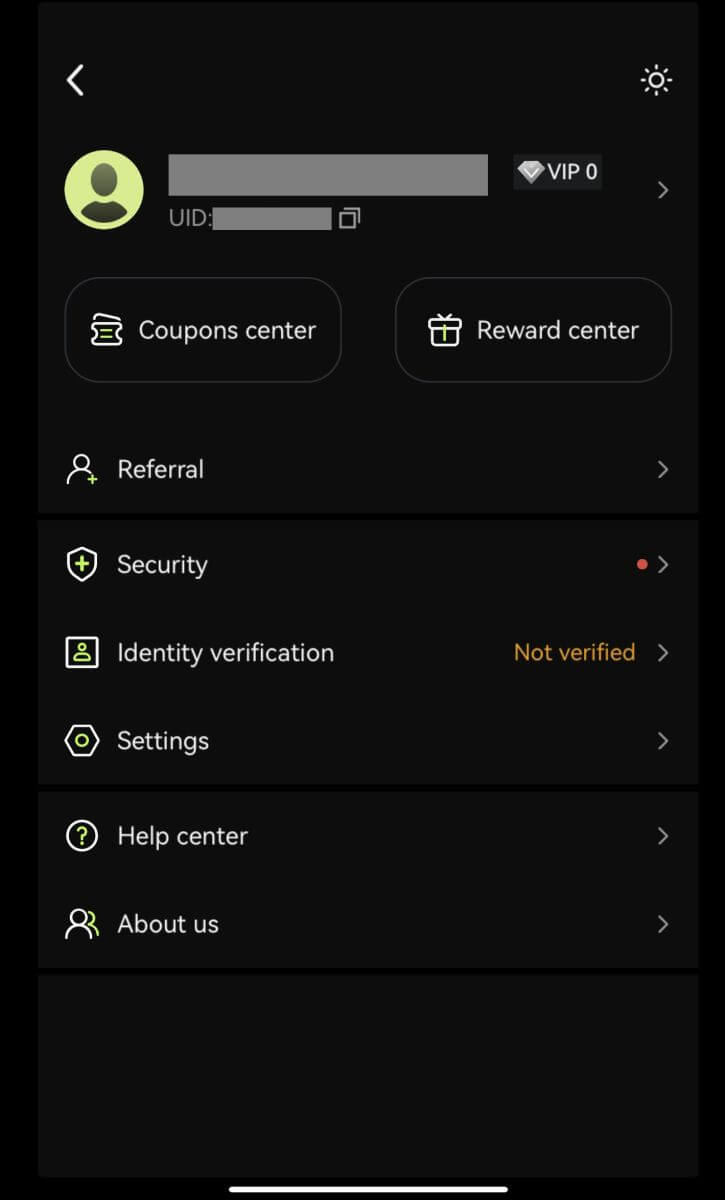
Ceisteanna Coitianta (FAQ)
Cad iad na Sochair Núíosaigh Bitunix
Tairgeann Bitunix sraith tascanna núíosach eisiach d'úsáideoirí nua-chláraithe, lena n-áirítear tascanna clárúcháin, tascanna taisce, tascanna trádála, agus mar sin de. Trí na tascanna a chomhlánú de réir na dtreoracha, beidh úsáideoirí nua in ann luach suas le 5,500 USDT de shochair a fháil.
Conas tascanna agus sochair núíosaigh a sheiceáil
Oscail láithreán gréasáin Bitunix agus cliceáil Fáilte bónas ar bharr an bharra nascleanúna, ansin seiceáil stádas do thasc. 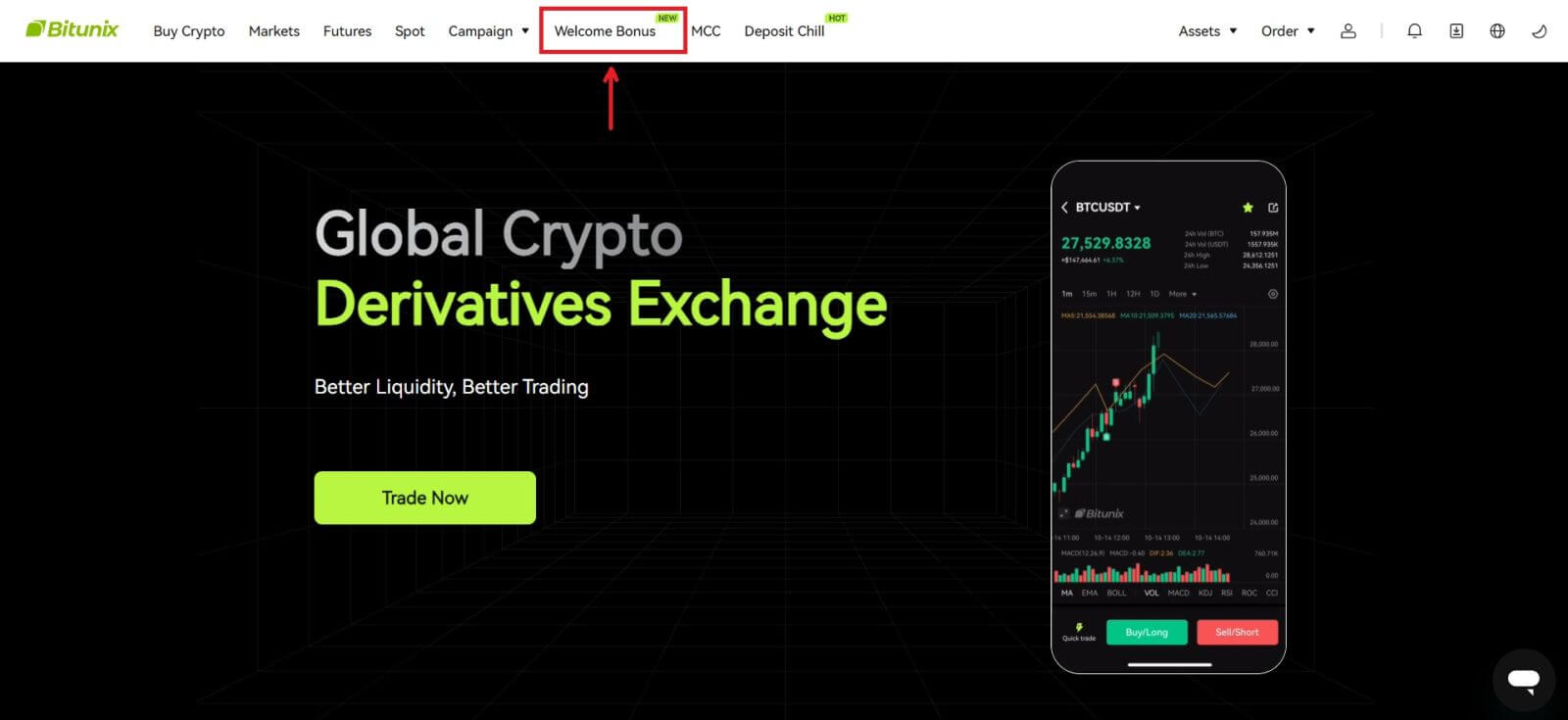
Tascanna an bhosca rúndiamhra
Áirítear orthu seo clárú iomlán, éarlais iomlán, fíorú fíorainm iomlán agus trádáil iomlán. Luach saothair an bhosca rúndiamhra: cuir san áireamh USDT, ETH, BTC, bónas todhchaíochtaí, srl.
Chun bosca mistéire a oscailt: Cliceáil ar Oscail bosca rúndiamhra chun páirt a ghlacadh sna scuabgheallta. Chun bosca rúnda a oscailt, ní mór duit iontráil a thuilleamh ar dtús. Dá mhéad tascanna a chomhlánaíonn tú, is mó iontrálacha a gheobhaidh tú chun an bosca a oscailt. 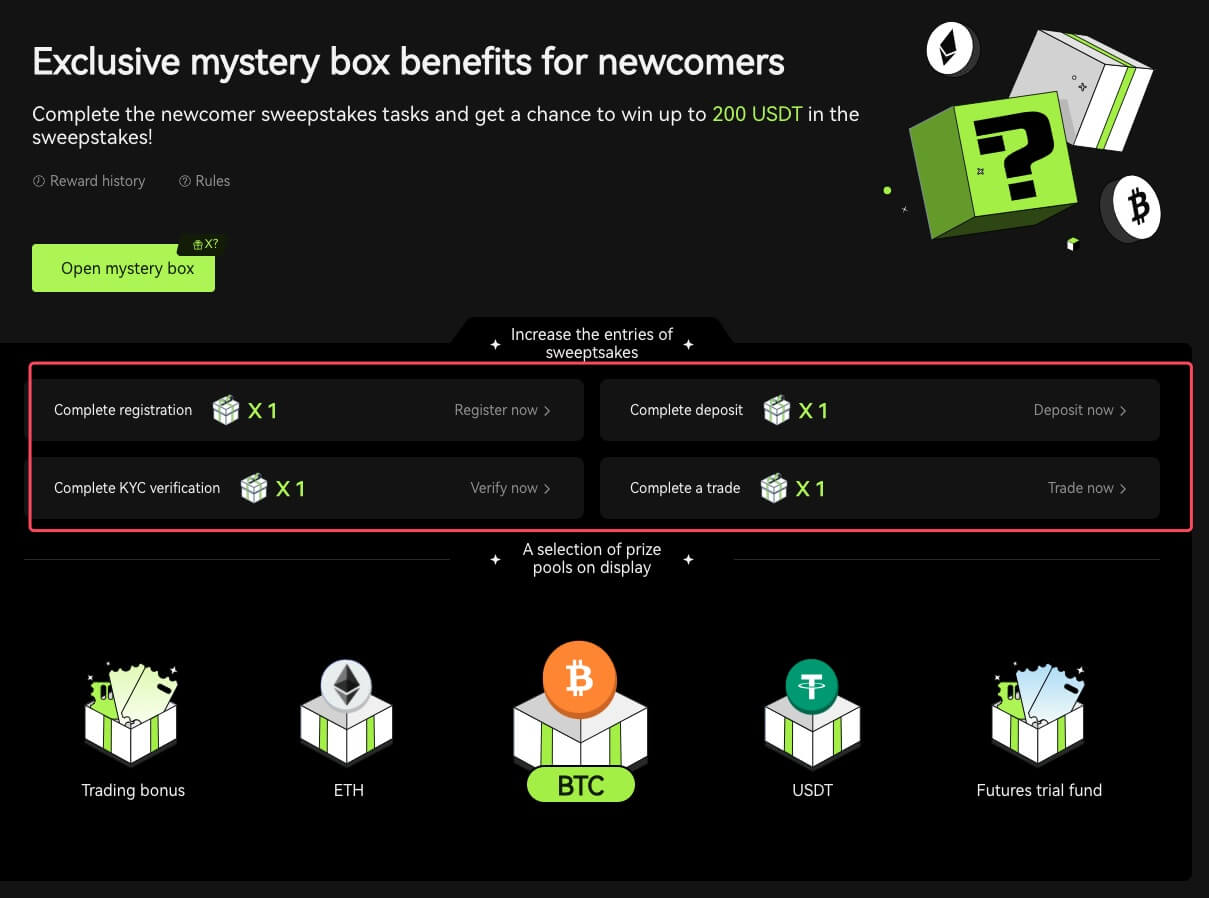
Tasc trádála núíosach
Tar éis an clárú agus an trádáil todhchaíochtaí a chríochnú, ríomhfaidh an córas go huathoibríoch an méid trádála todhchaíochtaí carntha. Dá airde an méid trádála todhchaíochtaí carnach, is amhlaidh is mó bónas todhchaíochtaí is féidir leat a fháil.
Cén Fáth nach Féidir Liom Cóid Fíoraithe SMS a Fháil
Mura bhfuil tú in ann Fíordheimhniú SMS a chumasú, seiceáil le do thoil ár liosta clúdaigh SMS Domhanda le fáil amach an bhfuil do shuíomh clúdaithe. Mura dtaispeántar do shuíomh, bain úsáid as Google Authentication mar do phríomhfhíordheimhniú dhá fhachtóir ina ionad sin.
Má tá Fíordheimhniú SMS gníomhachtaithe agat nó má tá tú i do chónaí i náisiún nó réigiún atá clúdaithe ag ár liosta clúdaigh SMS domhanda ach nach bhfuil tú in ann cóid SMS a fháil fós, déan na céimeanna seo a leanas le do thoil:
- Seiceáil go bhfuil comhartha líonra láidir ar do ghuthán.
- Díchumasaigh aon bhogearraí frithvíreas, balla dóiteáin agus/nó blocála glaonna ar d’fhón póca a d’fhéadfadh a bheith ag cur bac ar ár n-uimhir Chód SMS.
- Atosaigh do ghuthán cliste.
- Úsáid fíorú gutha.
Conas Sínigh isteach Cuntas chuig Bitunix
Sínigh isteach i do chuntas Bitunix
1. Téigh go dtí Suíomh Gréasáin Bitunix agus cliceáil ar [ Logáil isteach ]. 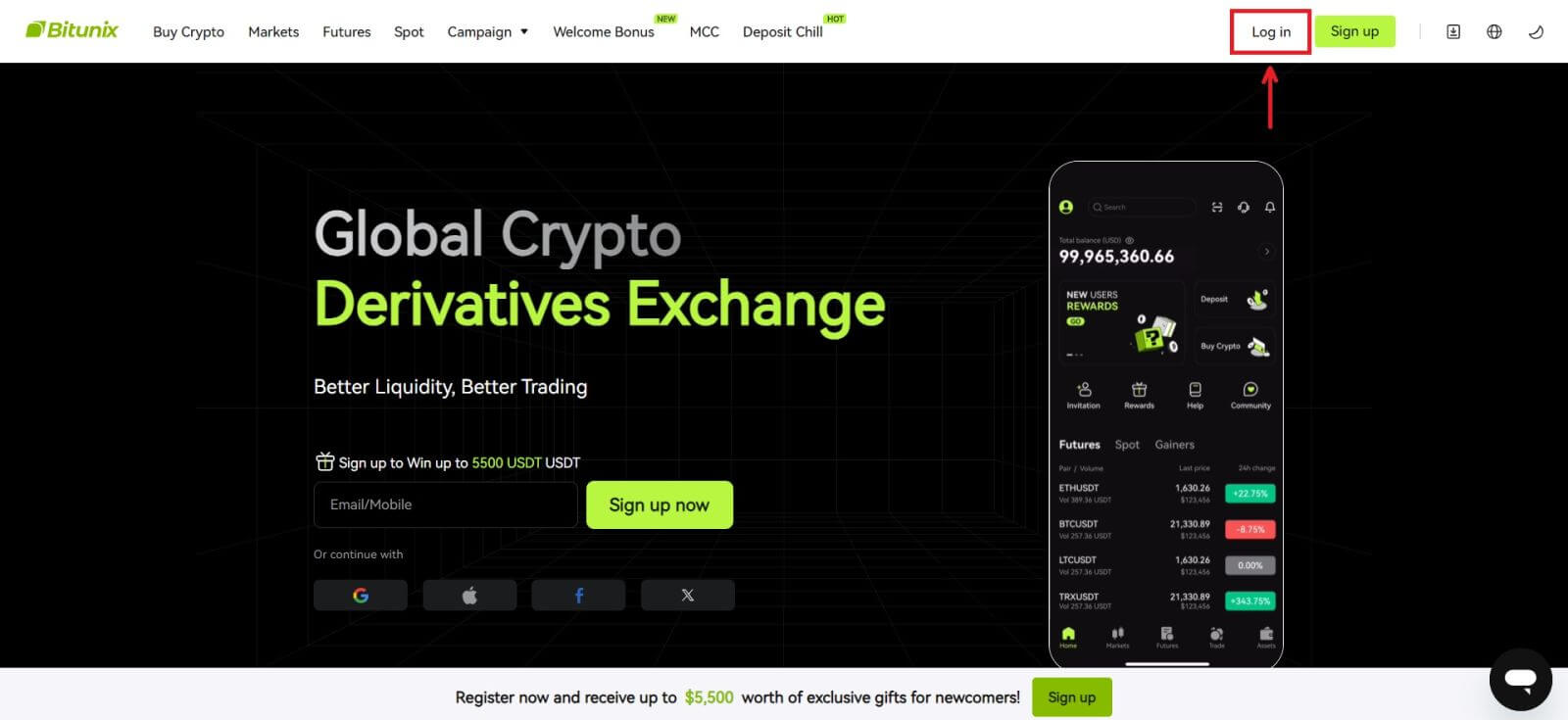 Is féidir leat logáil isteach le do chuntas R-phost, Soghluaiste, Google nó Apple (níl logáil isteach Facebook agus X ar fáil faoi láthair).
Is féidir leat logáil isteach le do chuntas R-phost, Soghluaiste, Google nó Apple (níl logáil isteach Facebook agus X ar fáil faoi láthair). 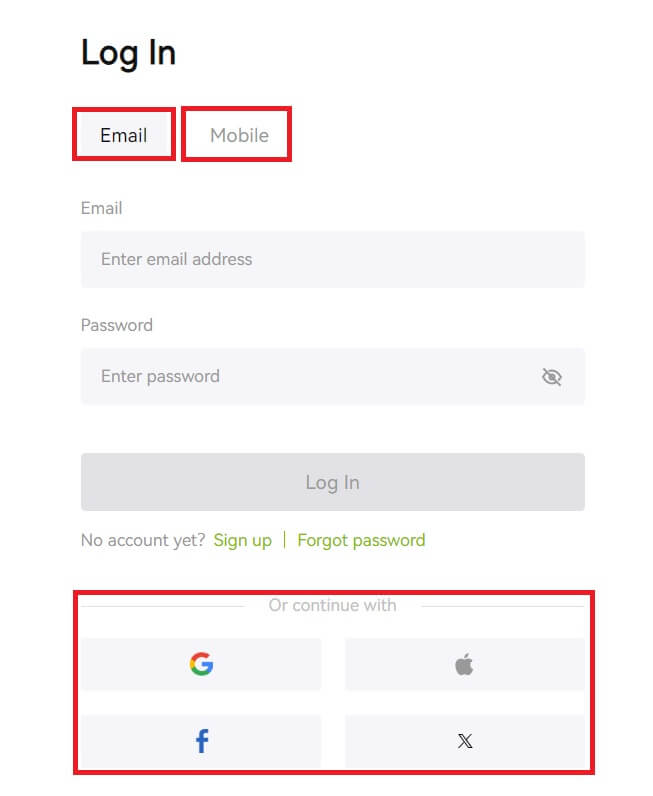 2. Cuir isteach do Ríomhphost/Fón póca agus do phasfhocal. Ansin cliceáil ar [Logáil Isteach].
2. Cuir isteach do Ríomhphost/Fón póca agus do phasfhocal. Ansin cliceáil ar [Logáil Isteach]. 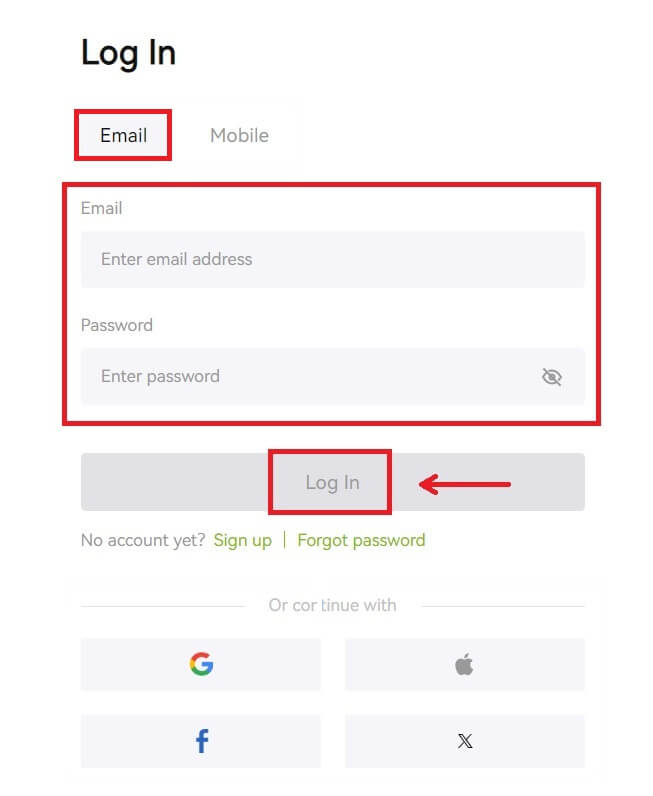
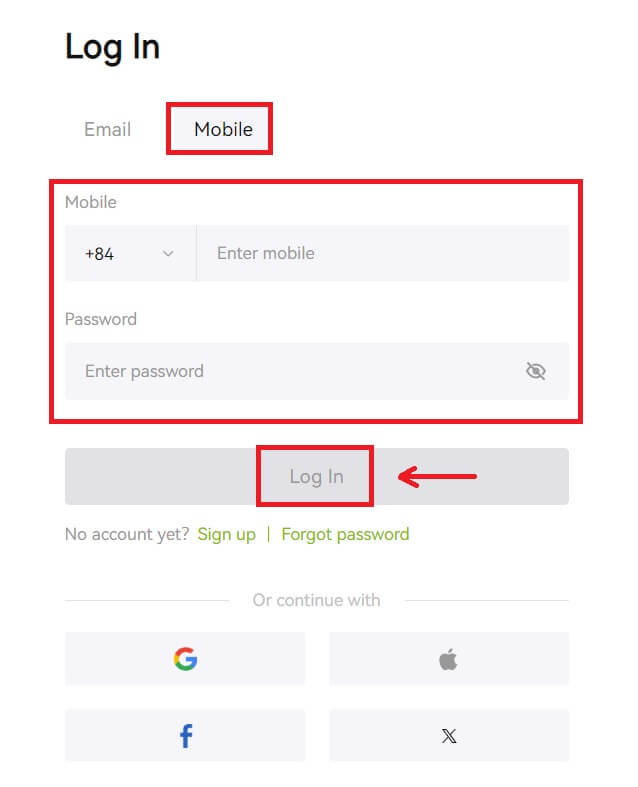 3. Má tá fíorú SMS nó fíorú 2FA socraithe agat, cuirfear chuig an Leathanach Fíoraithe thú chun cód fíoraithe SMS nó cód fíorúcháin 2FA a chur isteach. Cliceáil [Faigh cód] agus cuir an cód, ansin cliceáil [Cuir isteach].
3. Má tá fíorú SMS nó fíorú 2FA socraithe agat, cuirfear chuig an Leathanach Fíoraithe thú chun cód fíoraithe SMS nó cód fíorúcháin 2FA a chur isteach. Cliceáil [Faigh cód] agus cuir an cód, ansin cliceáil [Cuir isteach]. 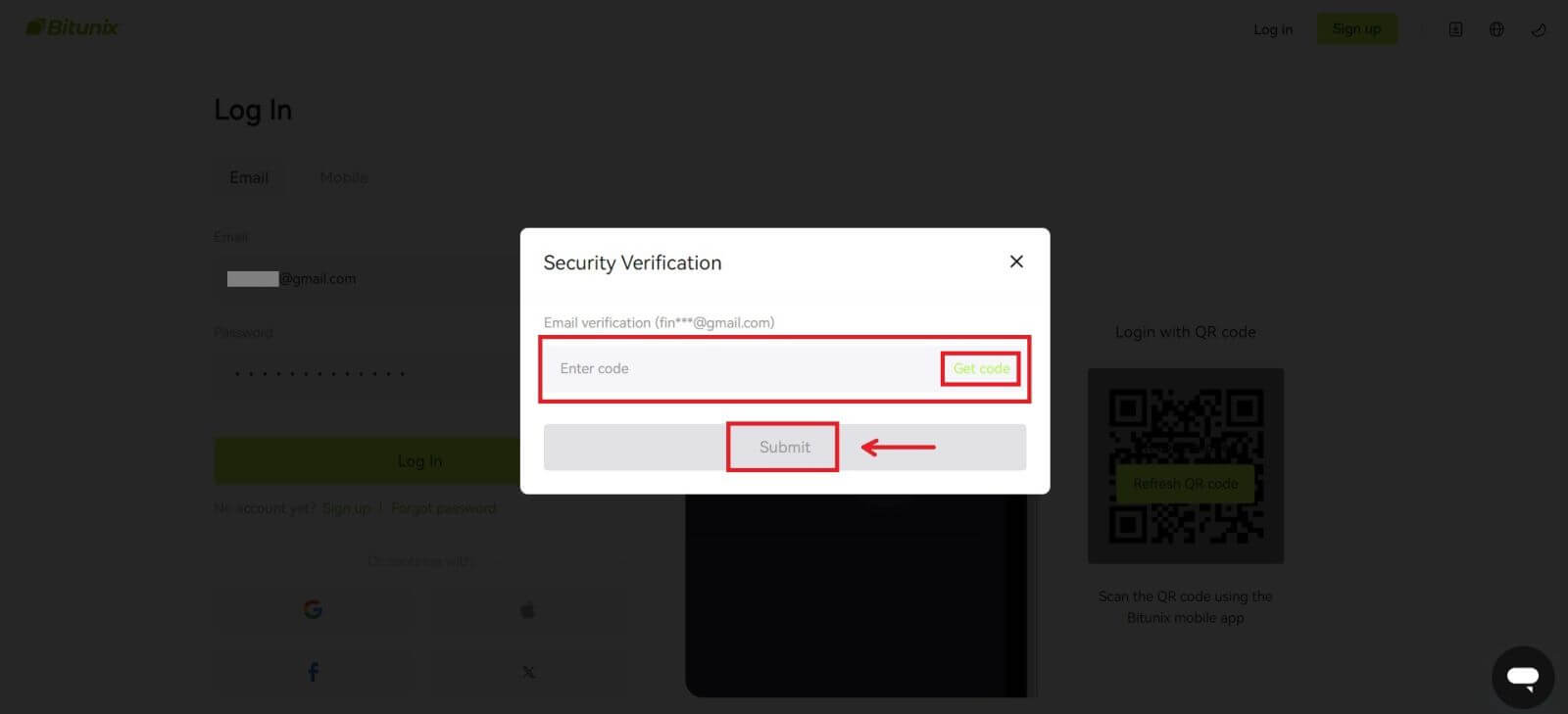 4. Tar éis duit an cód fíoraithe ceart a chur isteach, is féidir leat do chuntas Bitunix a úsáid go rathúil chun trádáil a dhéanamh.
4. Tar éis duit an cód fíoraithe ceart a chur isteach, is féidir leat do chuntas Bitunix a úsáid go rathúil chun trádáil a dhéanamh. 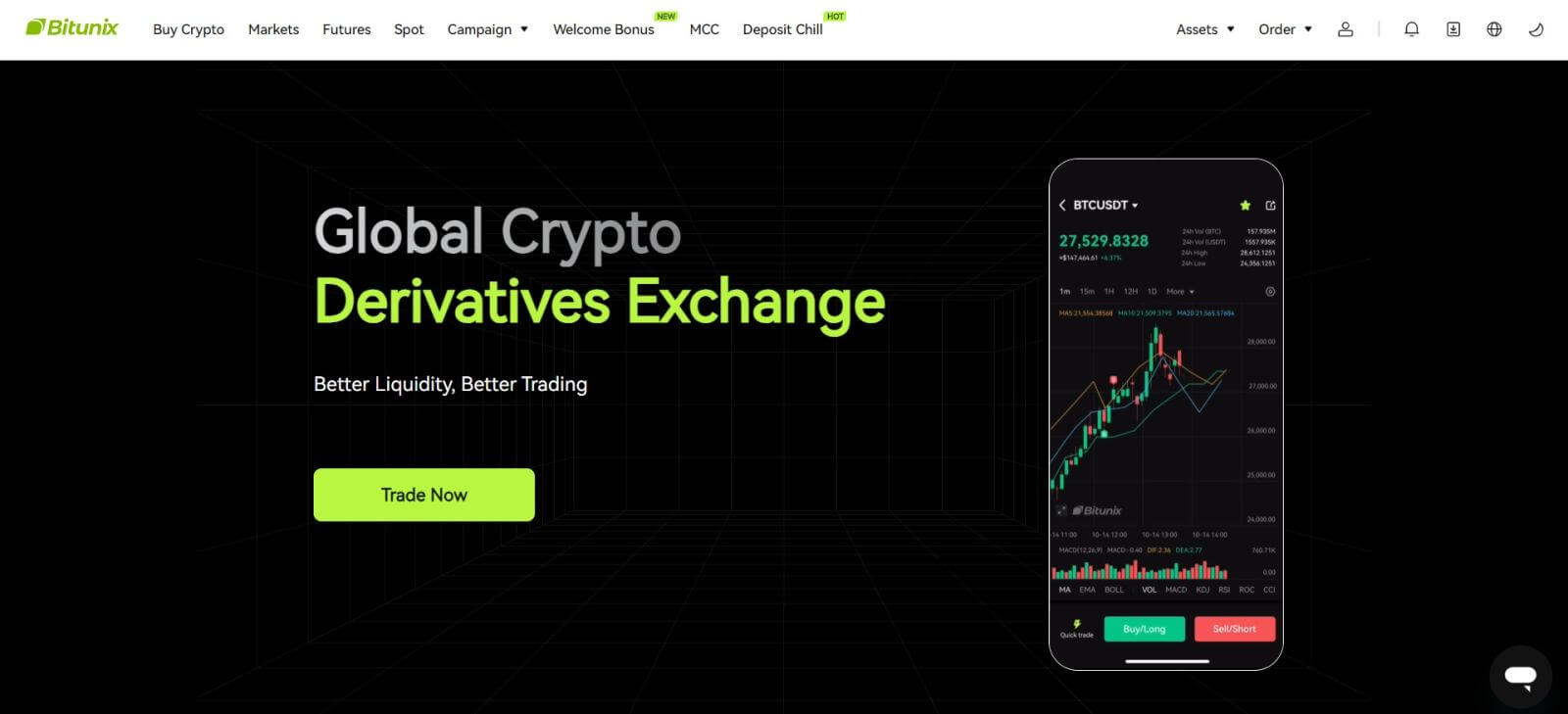
Sínigh isteach ar Bitunix le do chuntas Google
1. Téigh go dtí an suíomh Gréasáin Bitunix agus cliceáil [ Logáil Isteach ]. 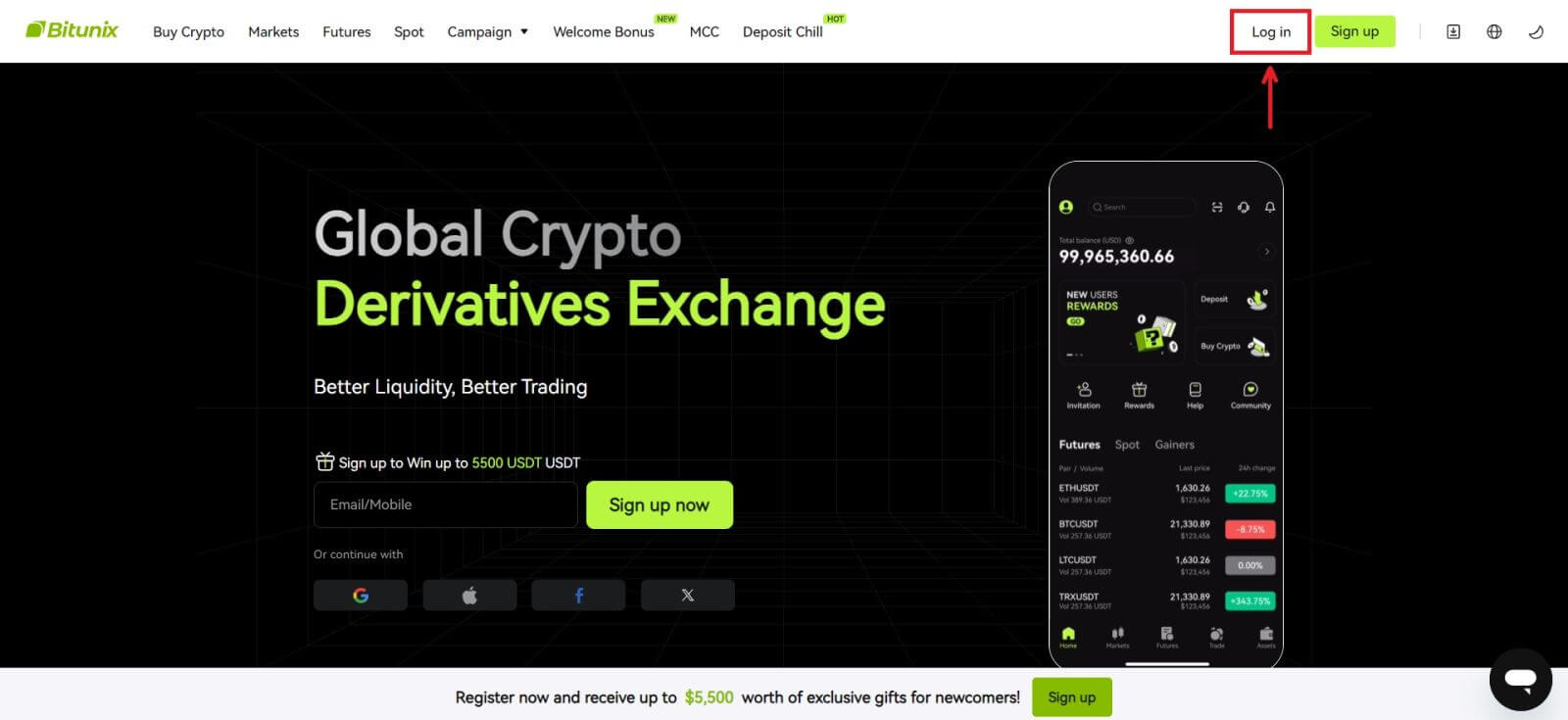 2. Roghnaigh [Google].
2. Roghnaigh [Google]. 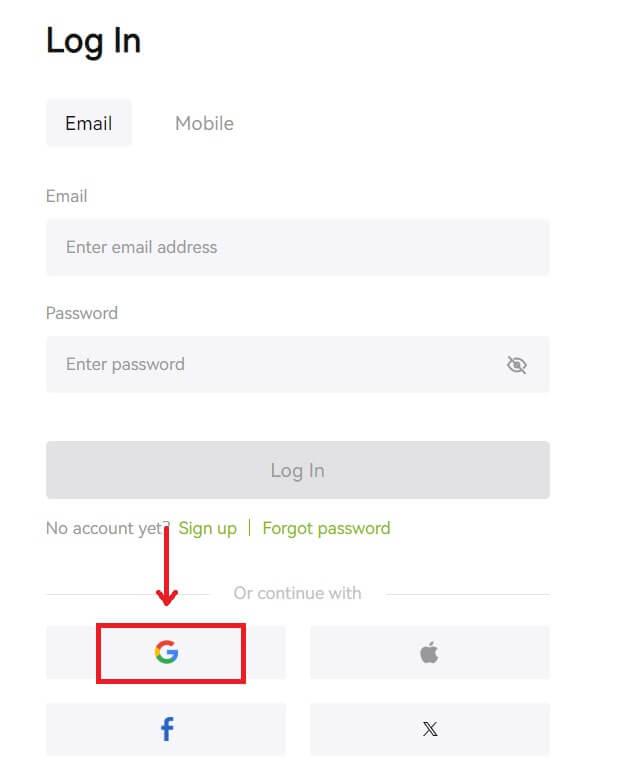 3. Beidh fuinneog aníos le feiceáil, agus beidh tú a leid chun síniú isteach i Bitunix ag baint úsáide as do chuntas Google.
3. Beidh fuinneog aníos le feiceáil, agus beidh tú a leid chun síniú isteach i Bitunix ag baint úsáide as do chuntas Google. 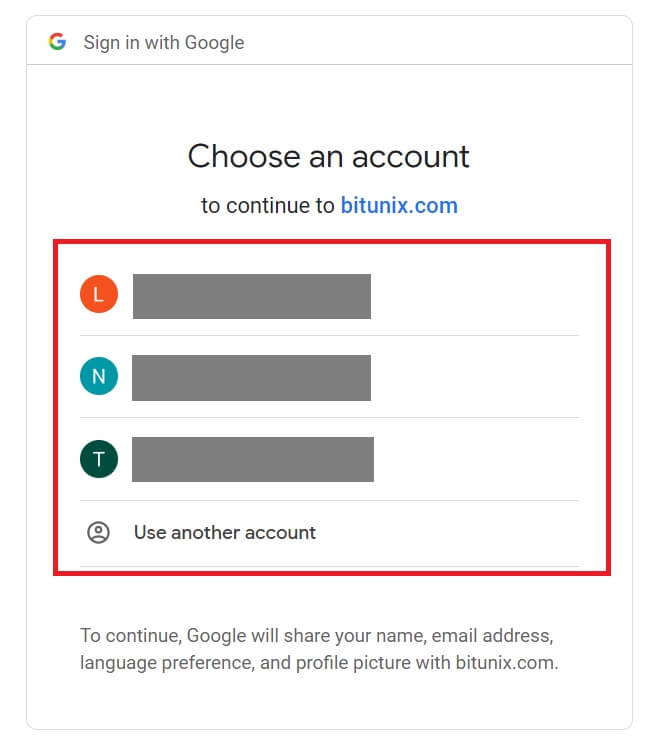 4. Cuir isteach do r-phost agus do phasfhocal. Ansin cliceáil [Ar Aghaidh].
4. Cuir isteach do r-phost agus do phasfhocal. Ansin cliceáil [Ar Aghaidh]. 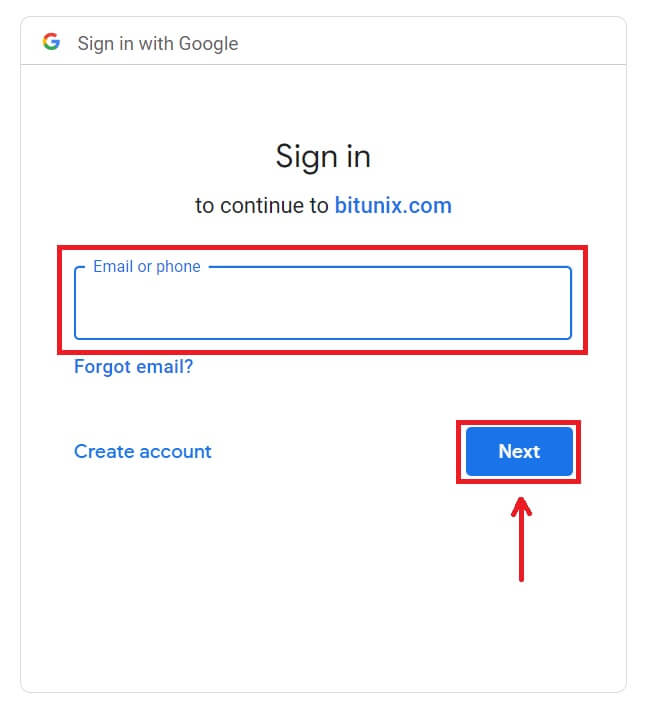
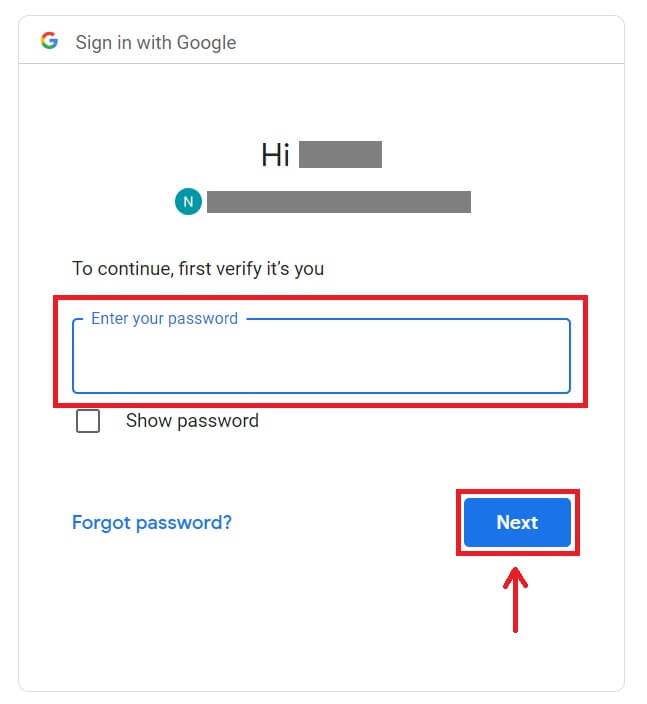 5. Cliceáil [Cruthaigh cuntas Bitunix nua].
5. Cliceáil [Cruthaigh cuntas Bitunix nua]. 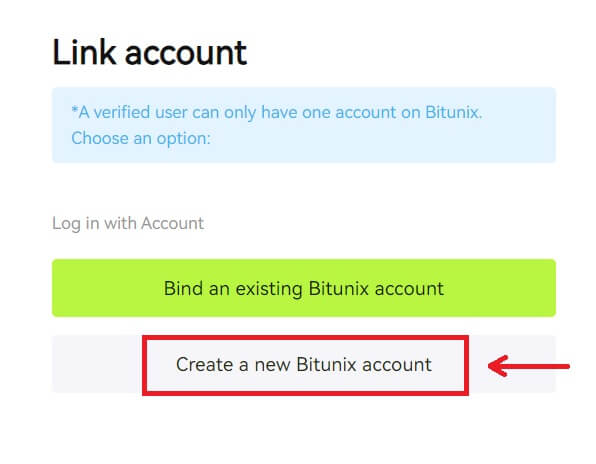 6. Líon isteach do chuid faisnéise, Léigh agus aontaigh leis na Téarmaí Seirbhíse agus Polasaí Príobháideachta, ansin cliceáil [Cláraigh].
6. Líon isteach do chuid faisnéise, Léigh agus aontaigh leis na Téarmaí Seirbhíse agus Polasaí Príobháideachta, ansin cliceáil [Cláraigh]. 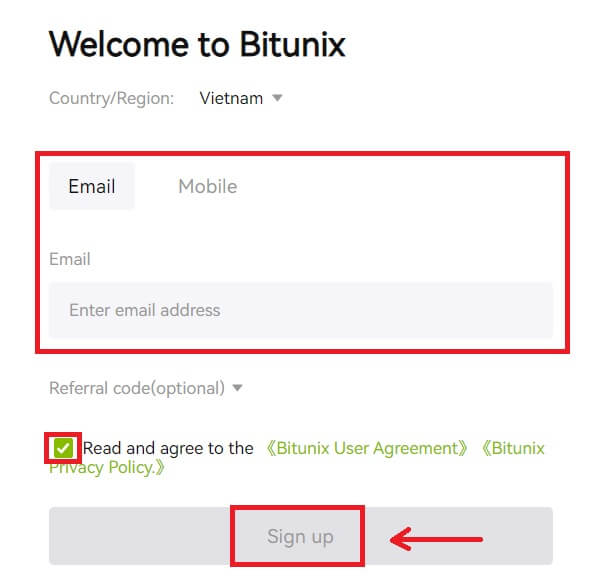 7. Tar éis duit síniú isteach, déanfar tú a atreorú chuig suíomh Gréasáin Bitunix.
7. Tar éis duit síniú isteach, déanfar tú a atreorú chuig suíomh Gréasáin Bitunix. 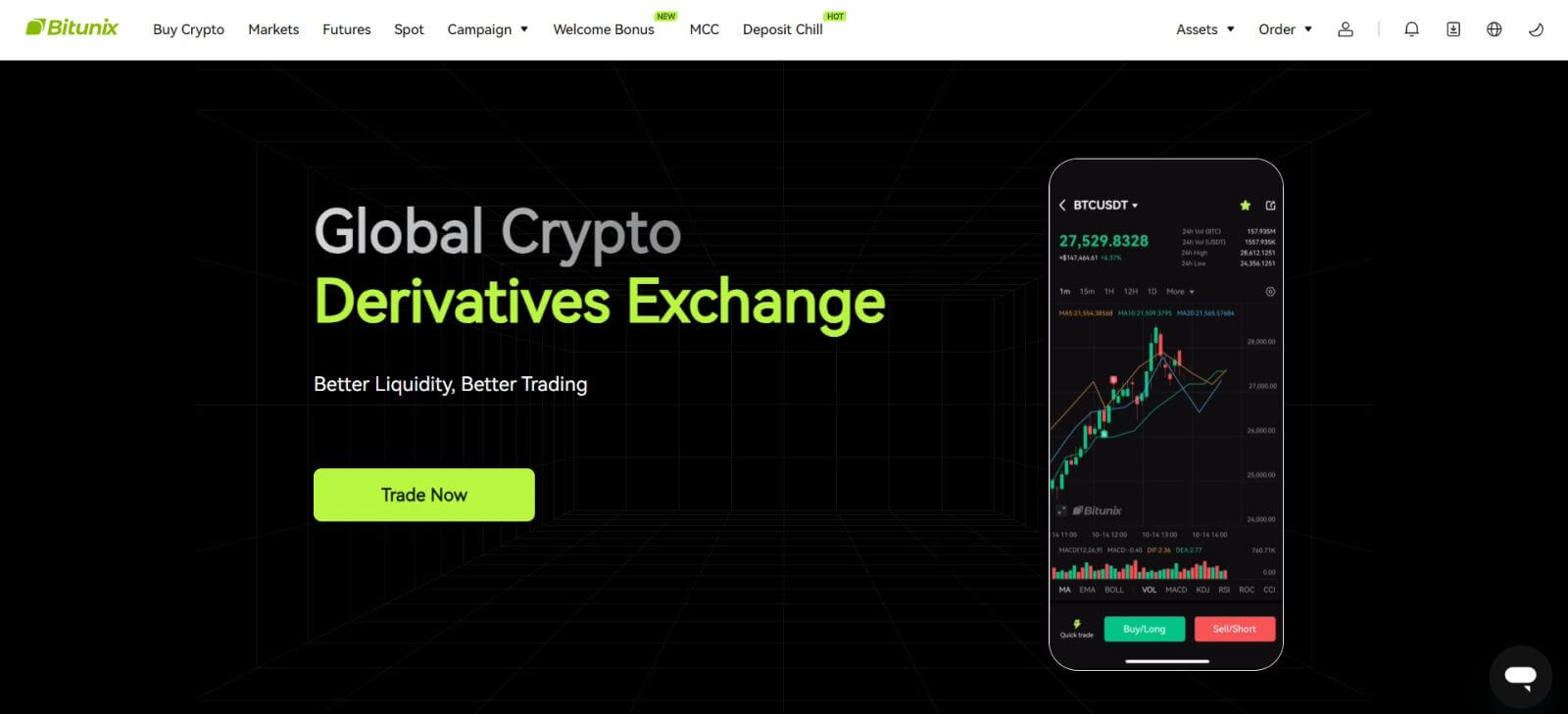
Sínigh isteach go Bitunix le do chuntas Apple
Le Bitunix, tá rogha agat freisin logáil isteach i do chuntas trí Apple. Chun é sin a dhéanamh, ní gá duit ach:
1. Tabhair cuairt ar Bitunix agus cliceáil [ Logáil Isteach ]. 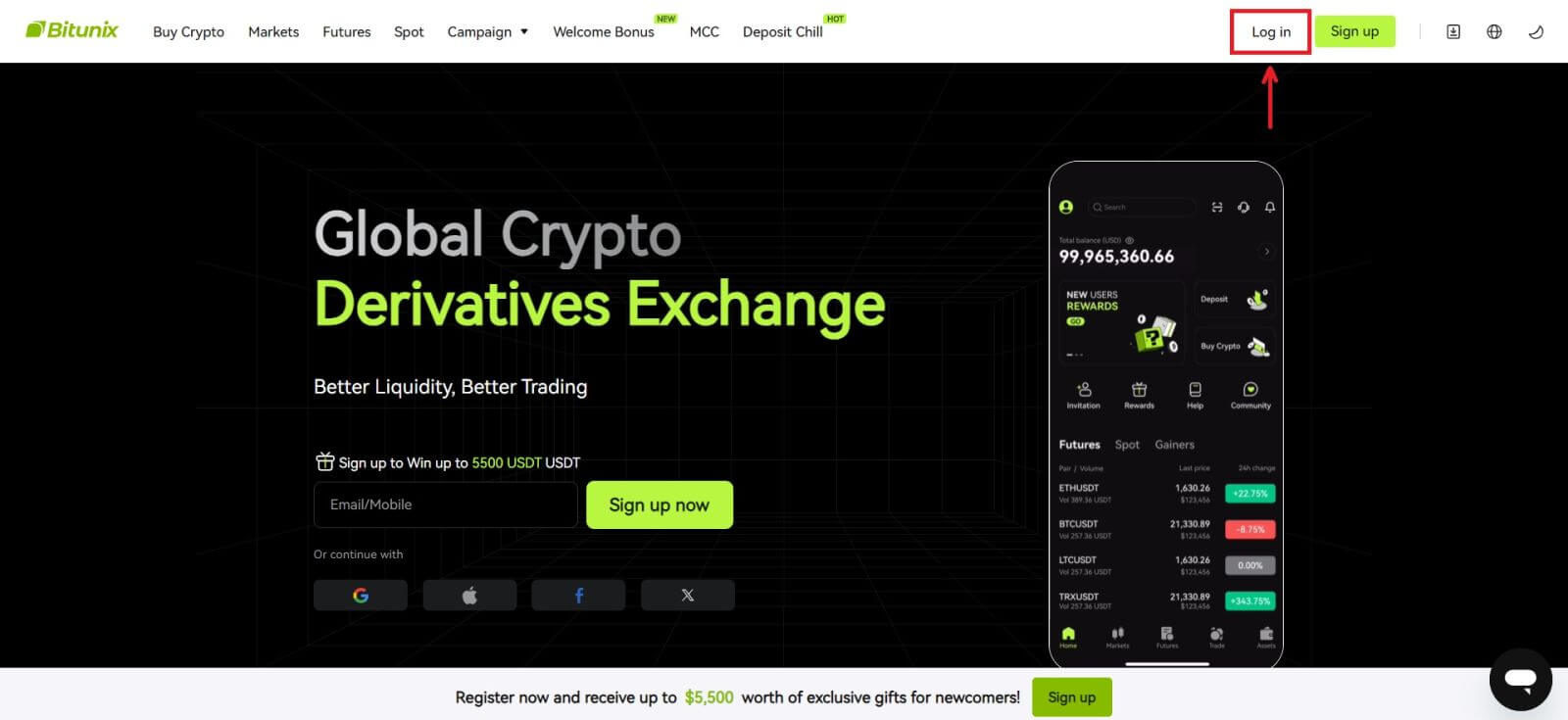 2. Cliceáil ar an [Apple] cnaipe.
2. Cliceáil ar an [Apple] cnaipe. 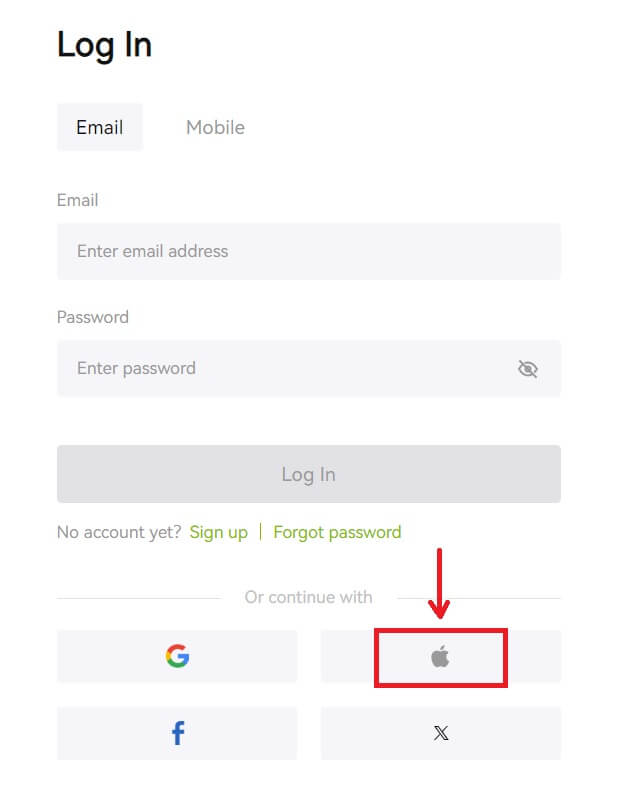 3. Cuir isteach do ID Apple agus do phasfhocal a shíniú i Bitunix.
3. Cuir isteach do ID Apple agus do phasfhocal a shíniú i Bitunix. 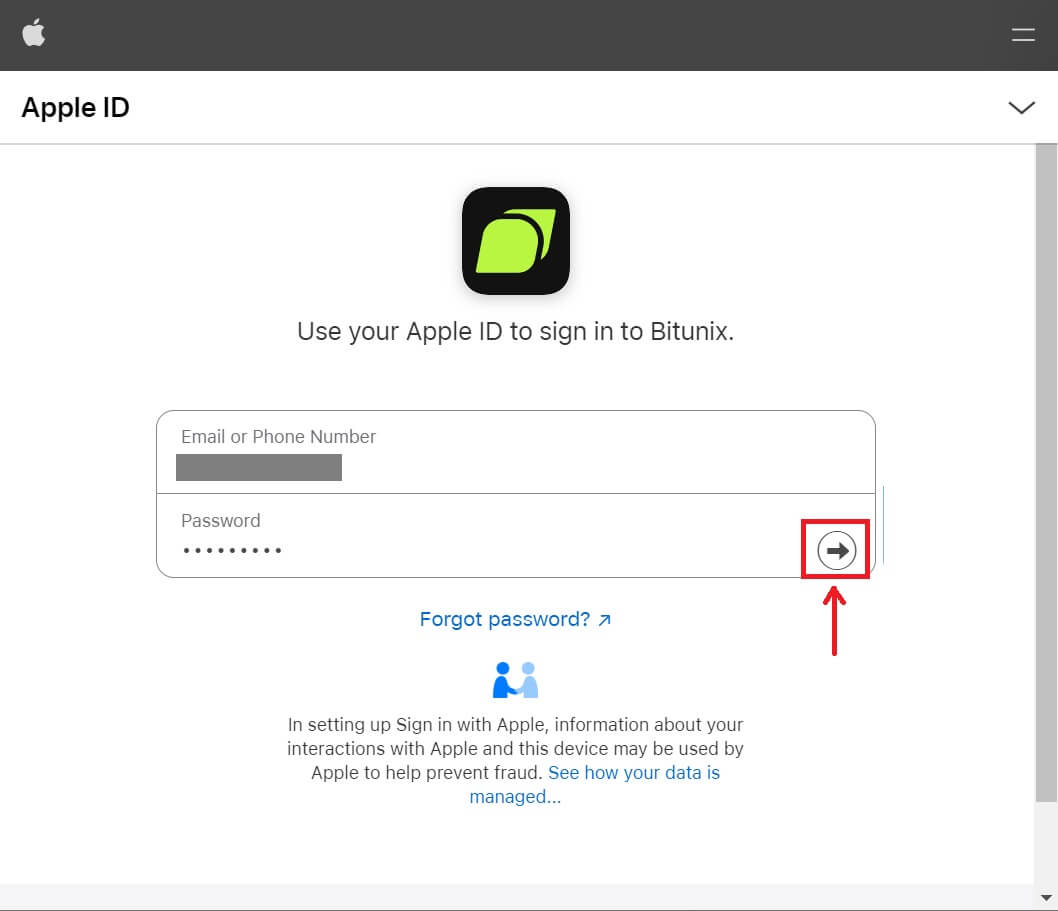
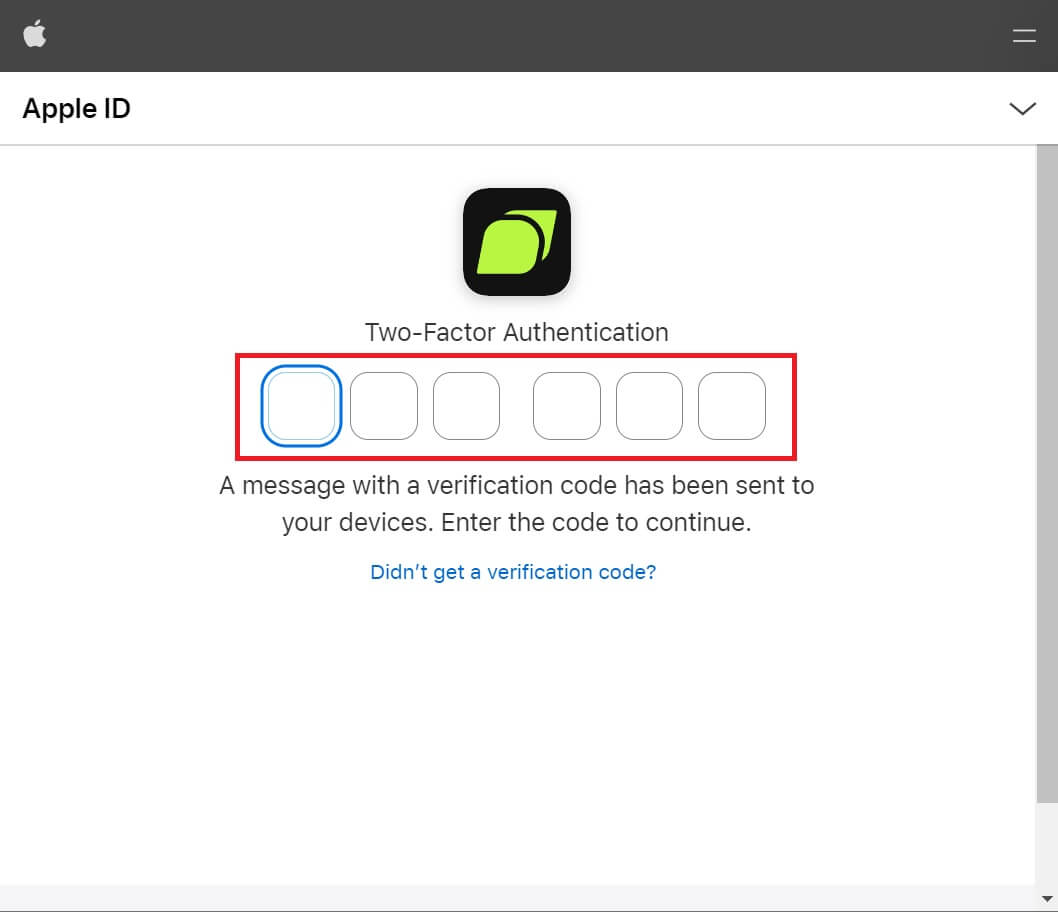 4. Cliceáil [Cruthaigh cuntas Bitunix nua].
4. Cliceáil [Cruthaigh cuntas Bitunix nua]. 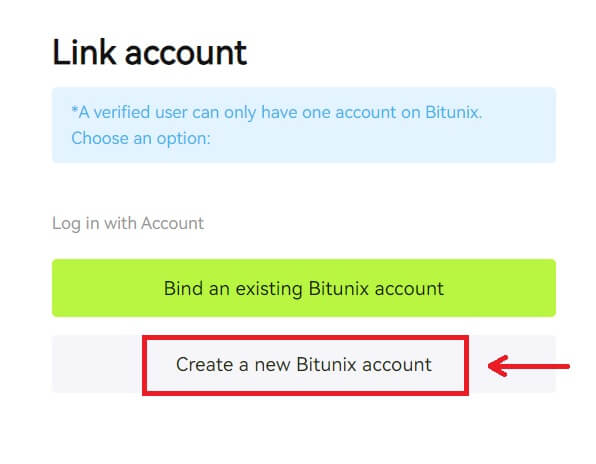 5. Líon isteach do chuid faisnéise, Léigh agus aontaigh leis na Téarmaí Seirbhíse agus Polasaí Príobháideachta, ansin cliceáil [Cláraigh].
5. Líon isteach do chuid faisnéise, Léigh agus aontaigh leis na Téarmaí Seirbhíse agus Polasaí Príobháideachta, ansin cliceáil [Cláraigh]. 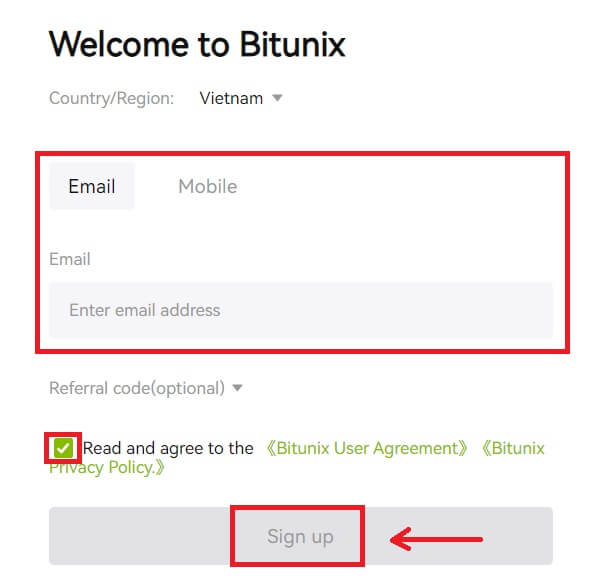 6. Tar éis duit síniú isteach, déanfar tú a atreorú chuig suíomh Gréasáin Bitunix.
6. Tar éis duit síniú isteach, déanfar tú a atreorú chuig suíomh Gréasáin Bitunix.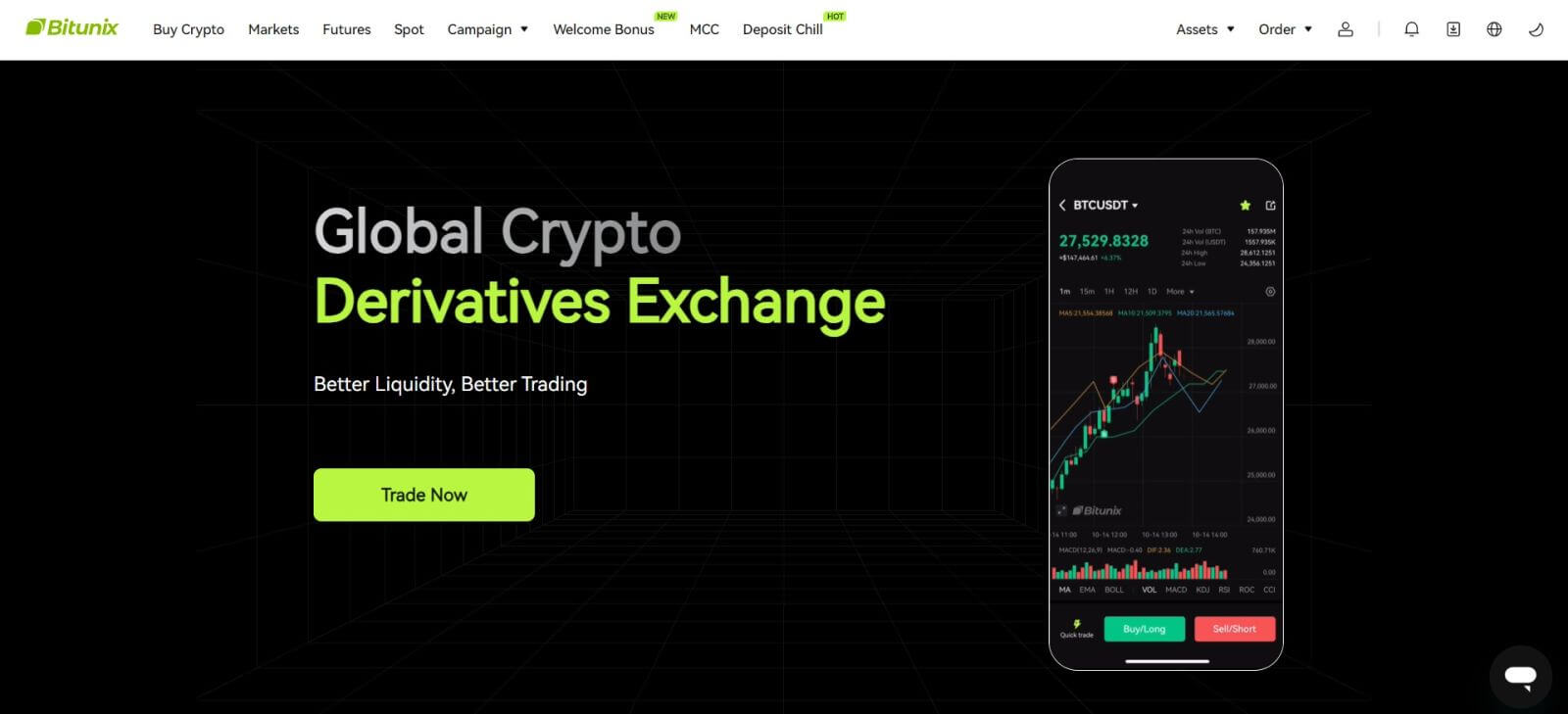
Sínigh isteach ar an aip Bitunix
1. Oscail an app Bitunix agus cliceáil ar [ Logáil isteach / Cláraigh ]. 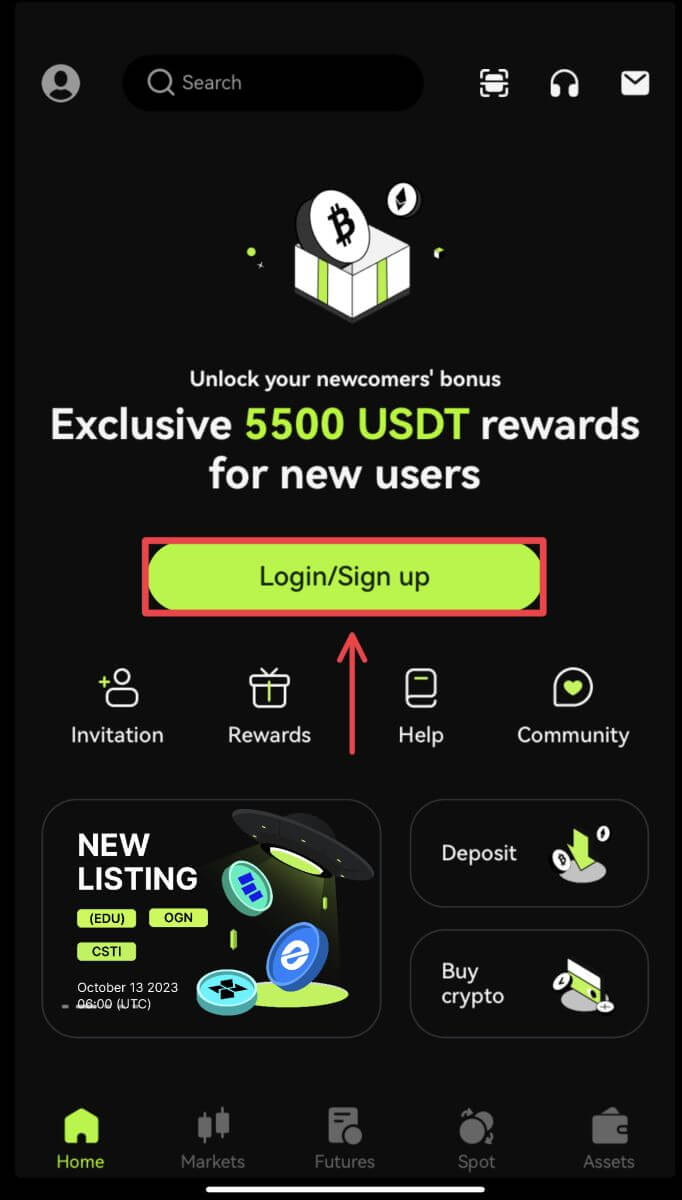
Logáil isteach ag úsáid R-phost/Mobile
2. Líon isteach do chuid faisnéise agus cliceáil [Logáil isteach] 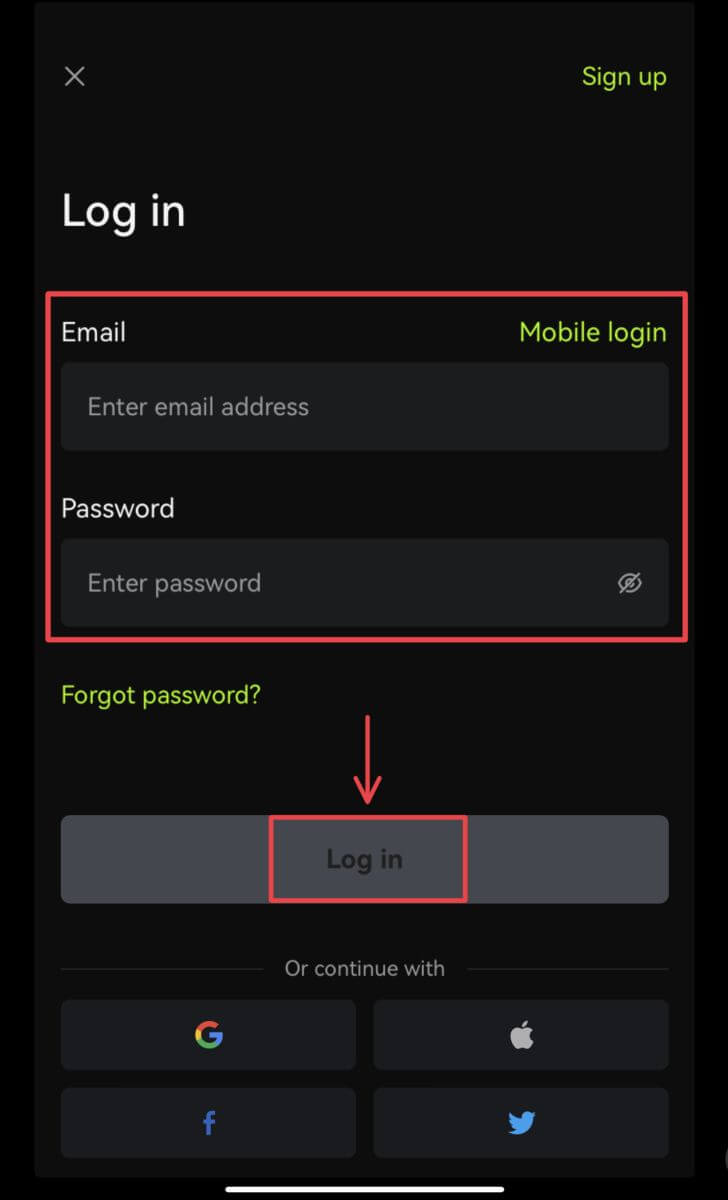
3. Cuir isteach an cód slándála agus cliceáil [Rochtain ar Bitunix]. 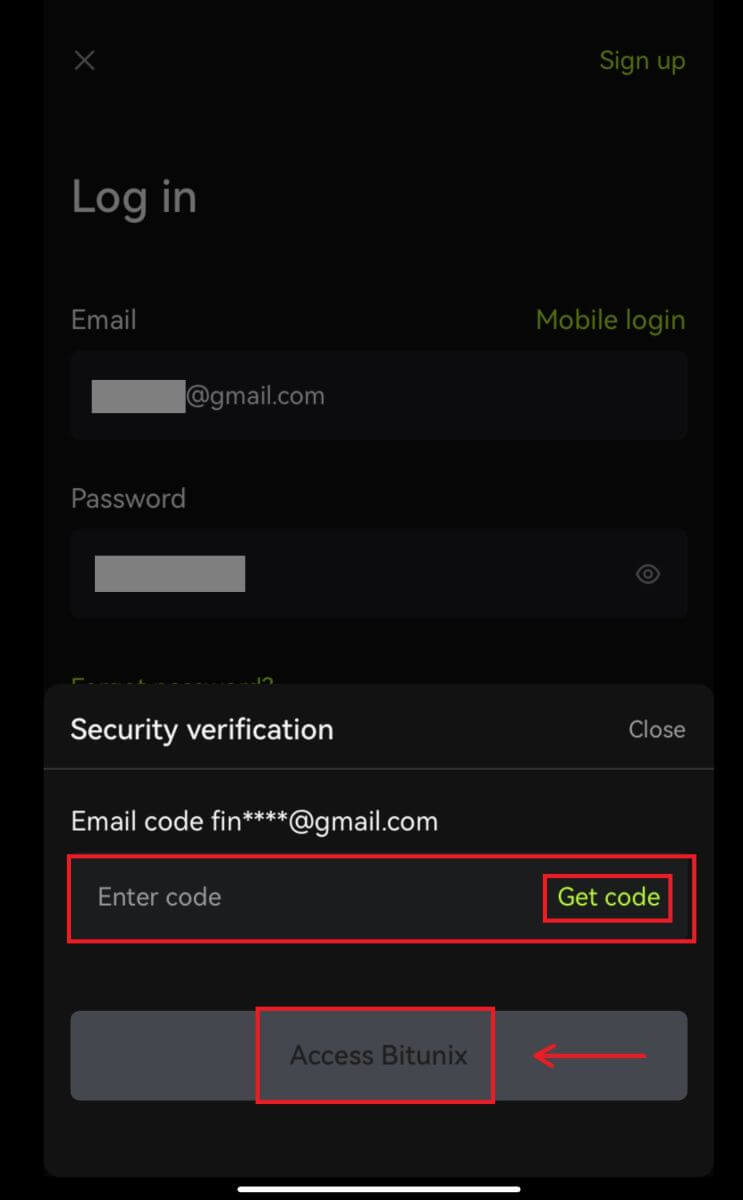
4. Agus beidh tú logáilte isteach agus is féidir leat tosú ag trádáil! 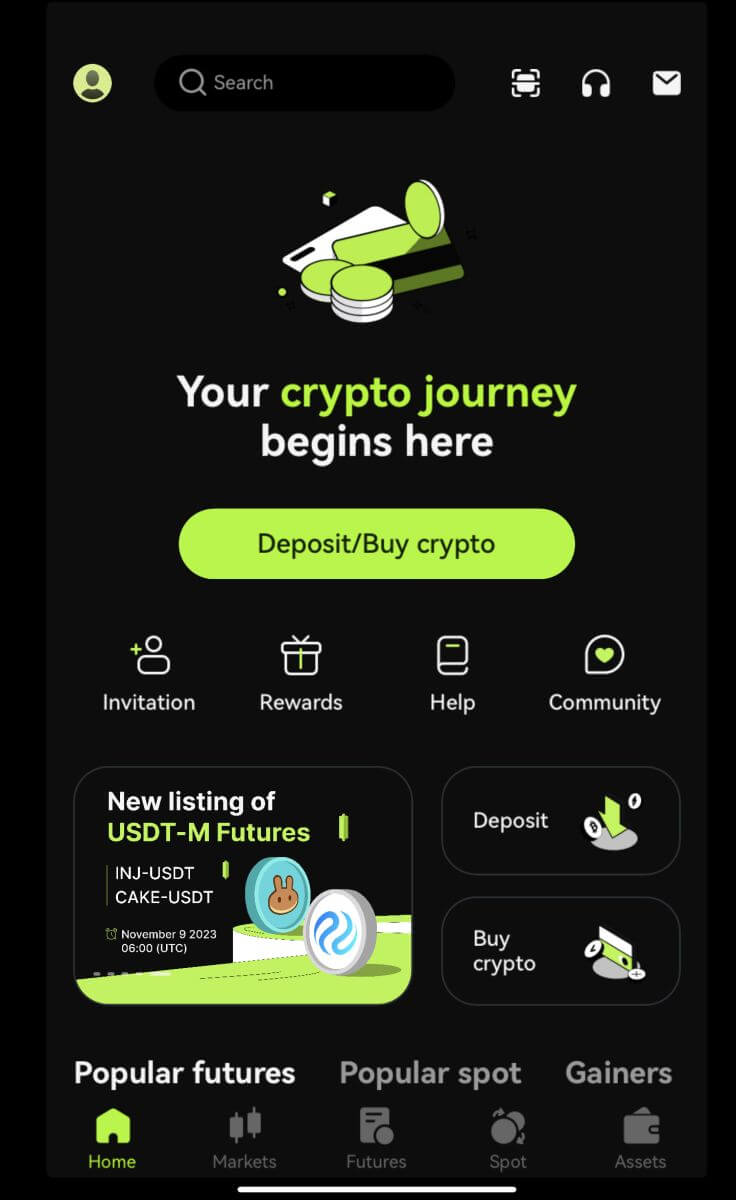
Logáil isteach le Google/Apple
2. Cliceáil ar an gcnaipe [Google] nó [Apple]. 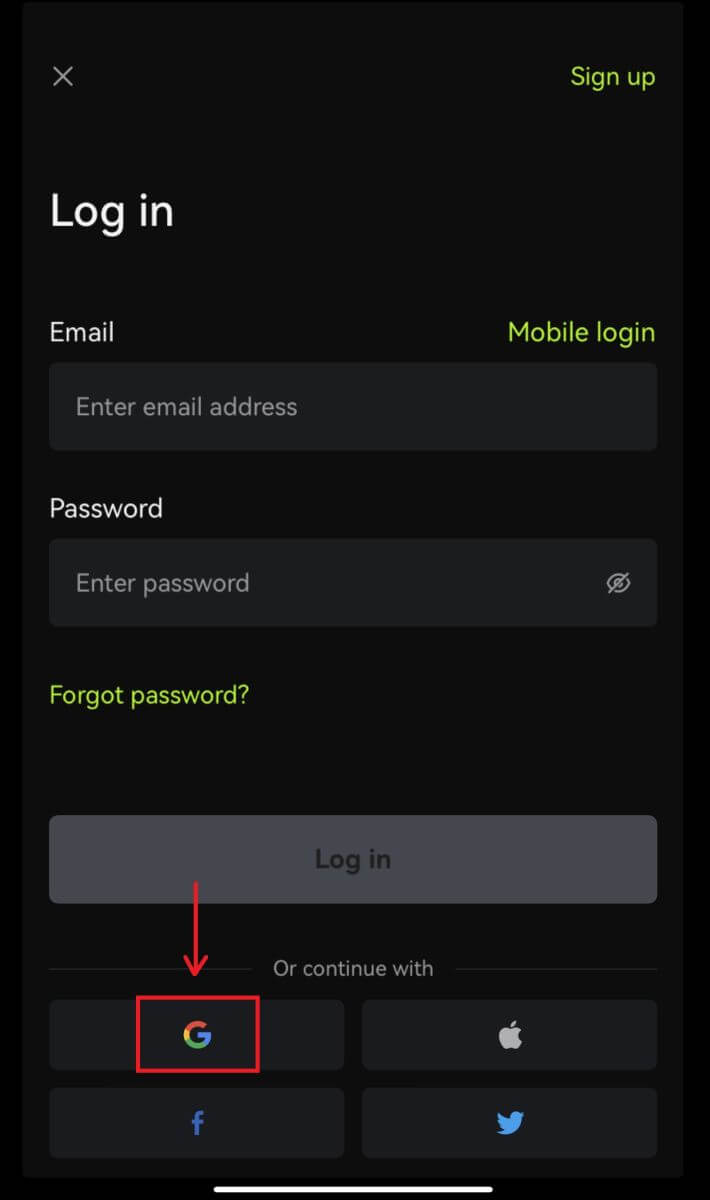
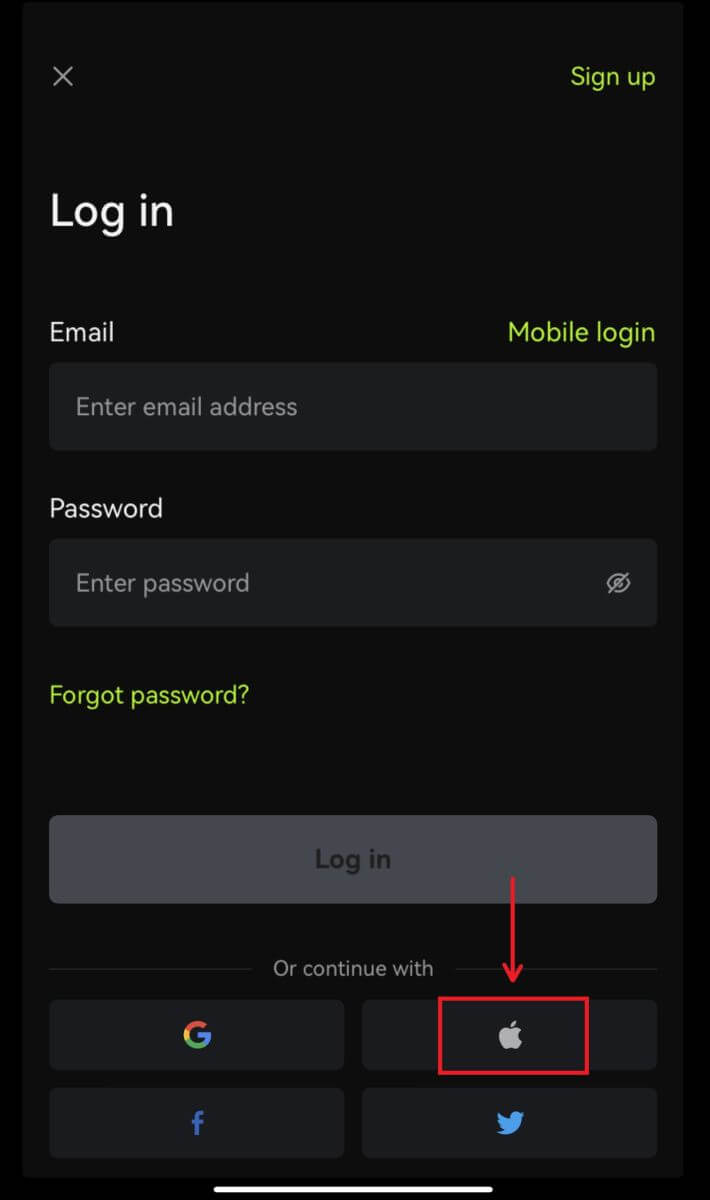 3. Deimhnigh an cuntas atá in úsáid agat.
3. Deimhnigh an cuntas atá in úsáid agat. 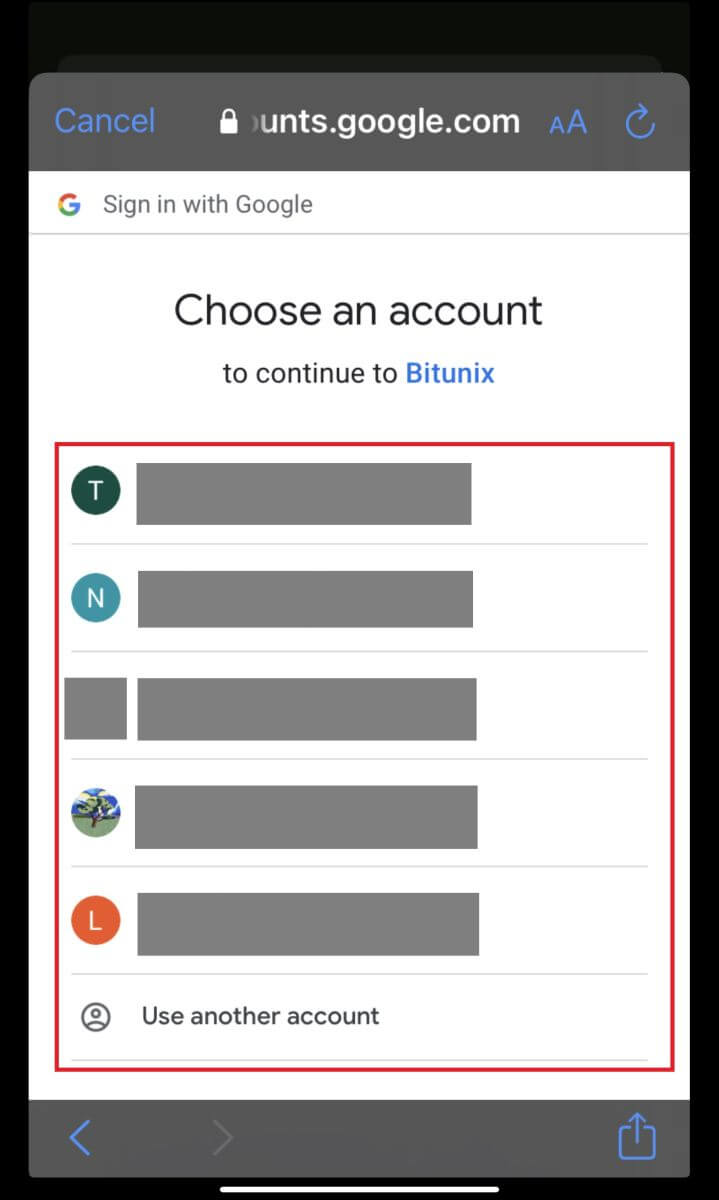
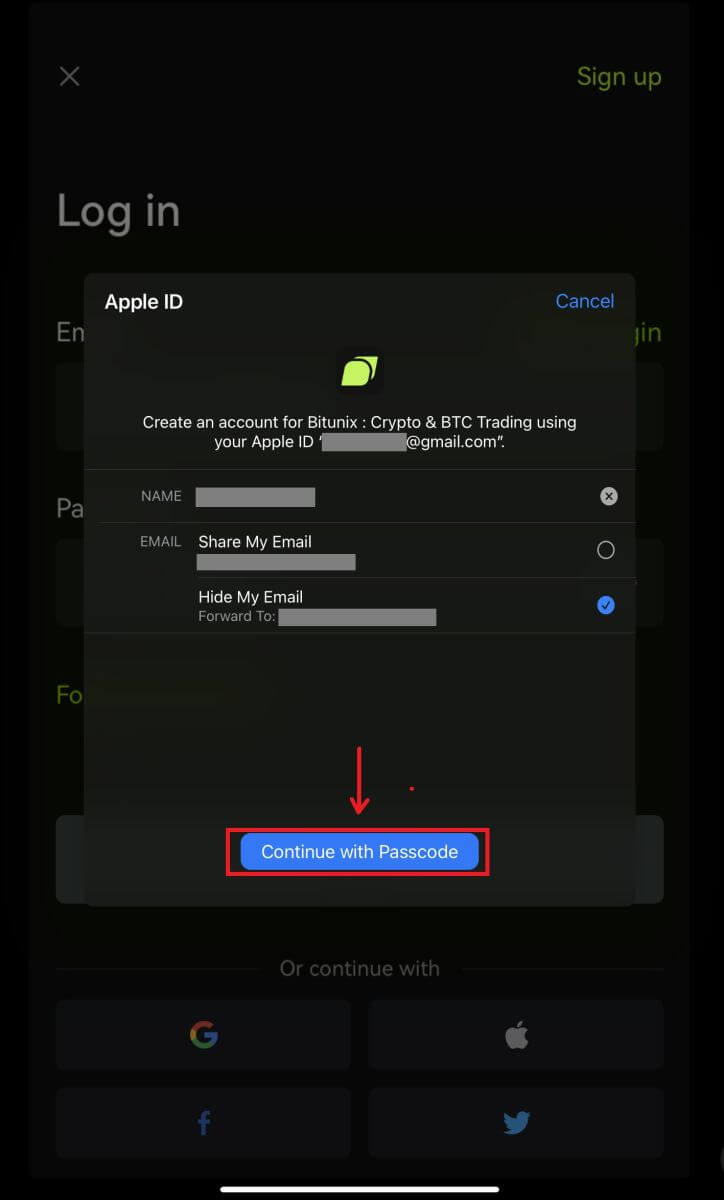
4. Cliceáil [Cruthaigh cuntas Bitunix nua] ansin líon isteach do chuid faisnéise agus cliceáil [Cláraigh]. 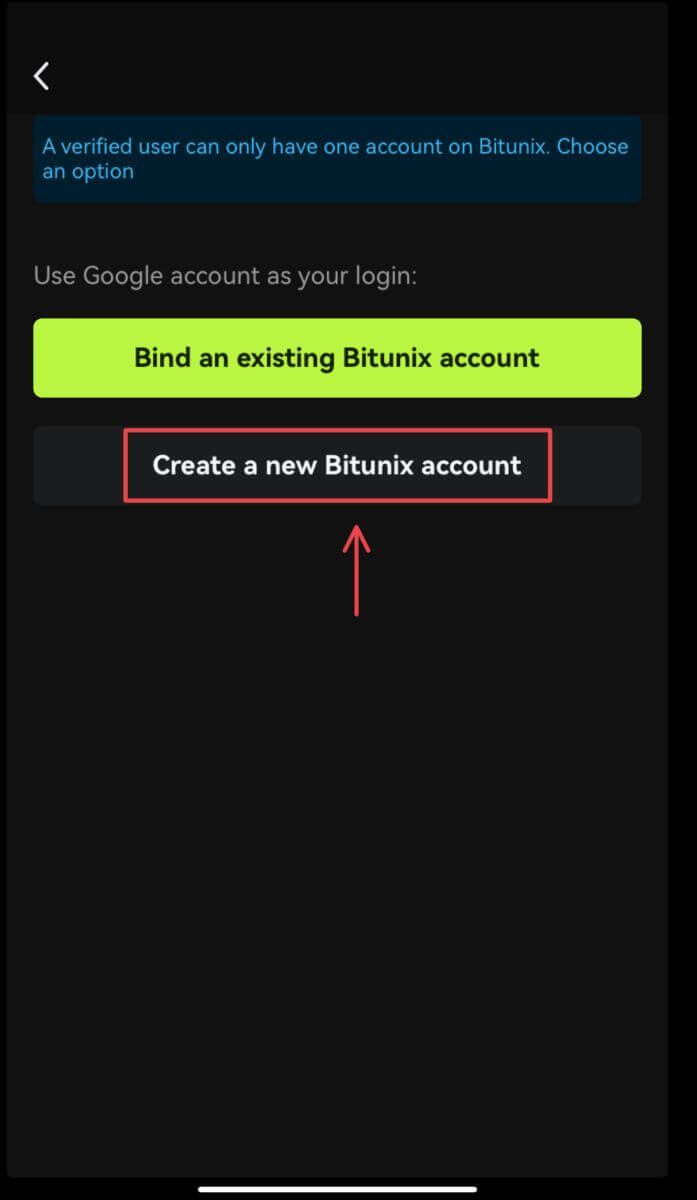
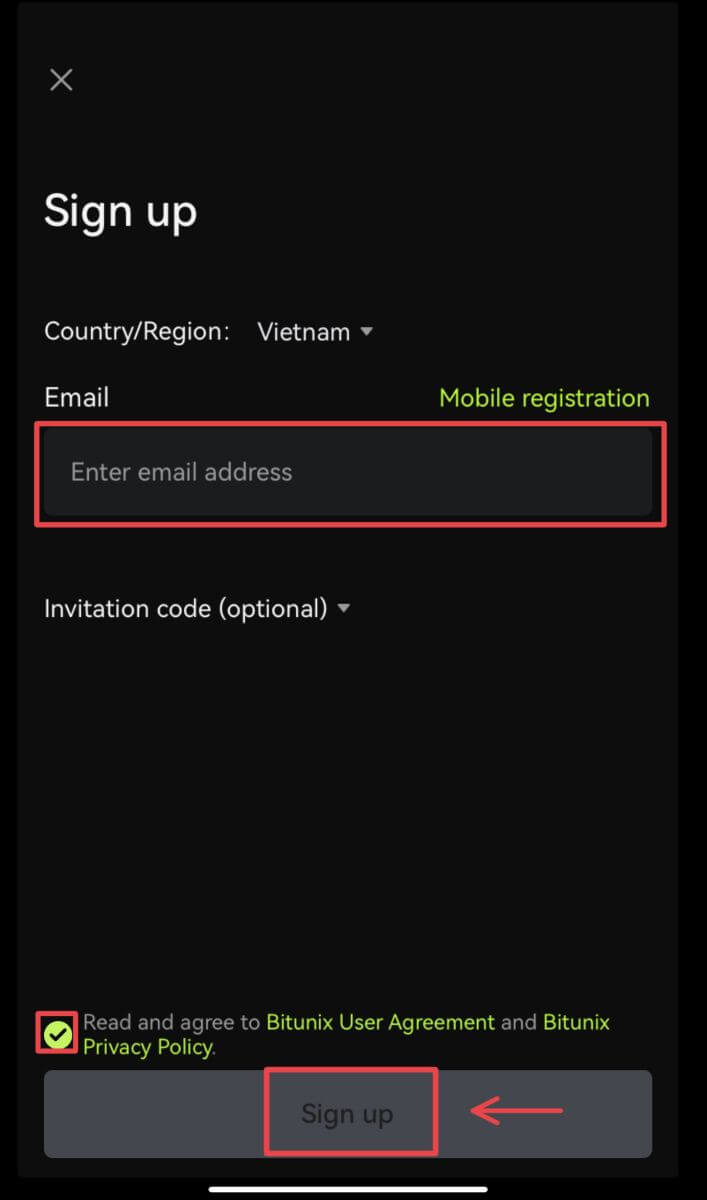
5. Agus beidh tú logáilte isteach agus is féidir leat tosú ag trádáil! 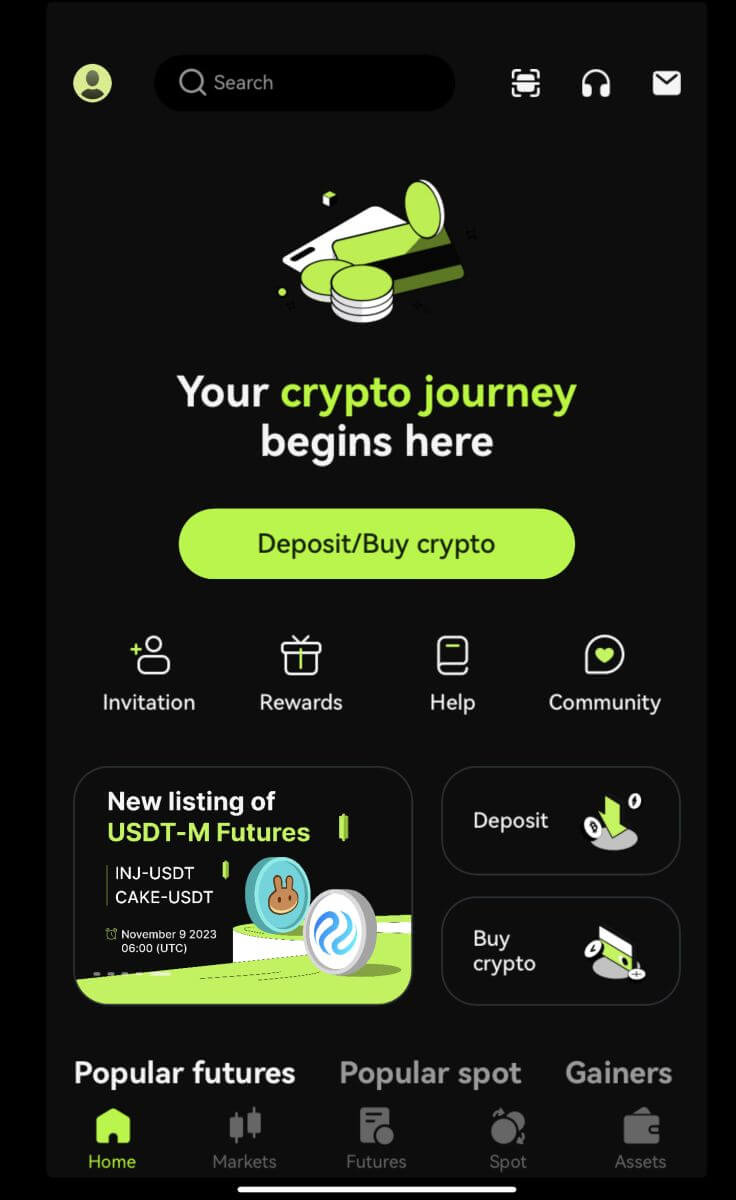
Rinne mé dearmad ar an bhfocal faire don chuntas Bitunix
Is féidir leat do phasfhocal cuntais a athshocrú ó shuíomh Gréasáin nó App Bitunix. Tabhair faoi deara, ar chúiseanna slándála, go gcuirfear aistarraingtí ó do chuntas ar fionraí ar feadh 24 uair tar éis athshocrú pasfhocail.
1. Téigh go dtí an suíomh Gréasáin Bitunix agus cliceáil [Logáil isteach]. 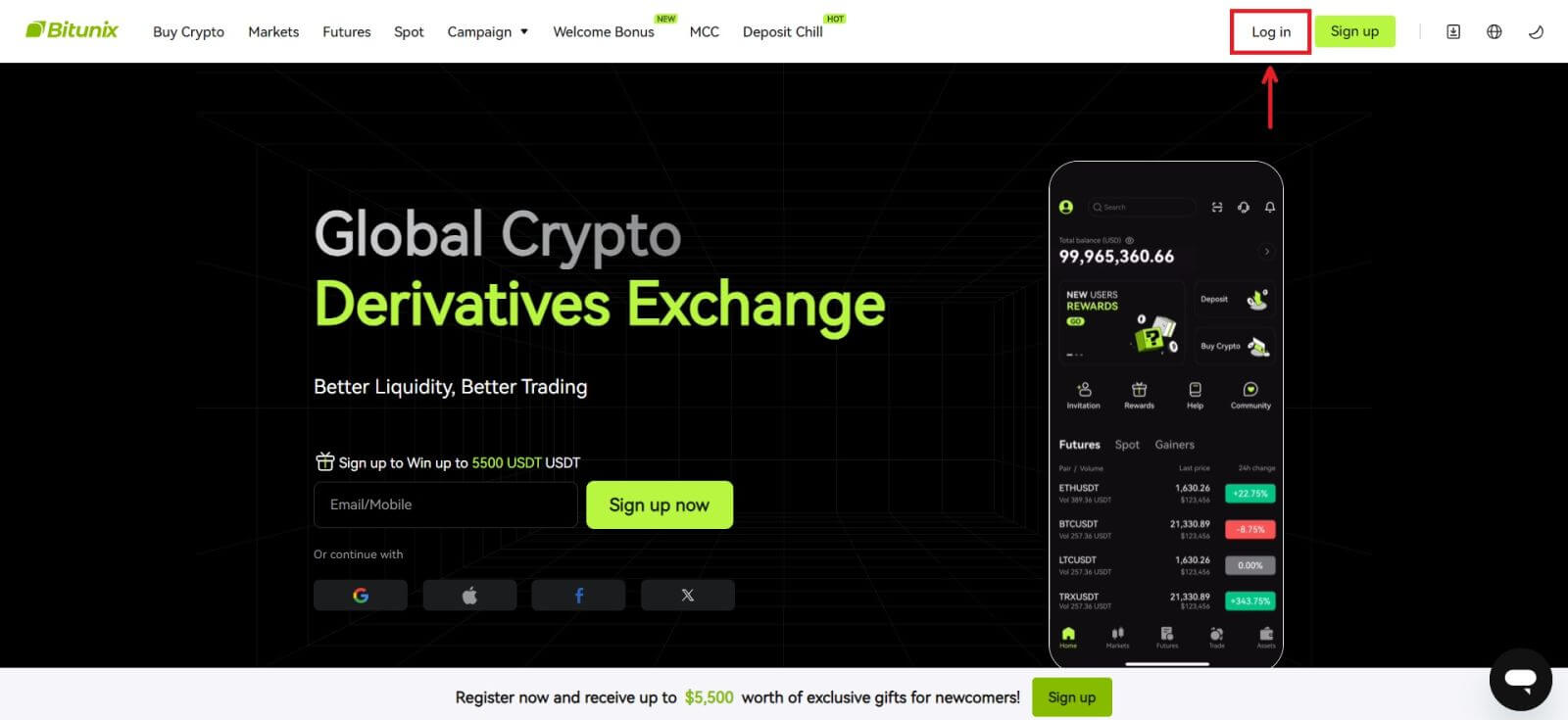 2. Ar an leathanach logáil isteach, cliceáil [Forgot password].
2. Ar an leathanach logáil isteach, cliceáil [Forgot password]. 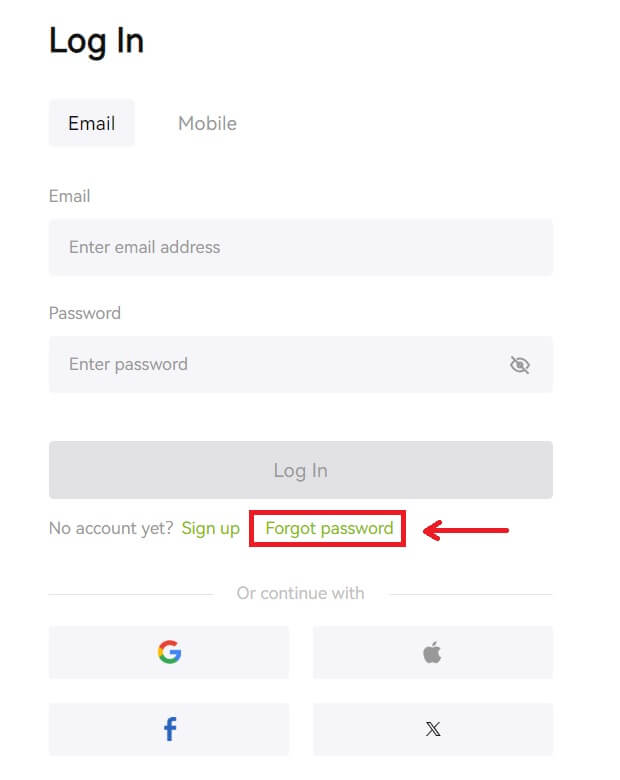 3. Cuir isteach do chuntas ríomhphoist nó uimhir theileafóin agus cliceáil [Ar Aghaidh]. Tabhair faoi deara, ar chúiseanna slándála, go gcuirfear aistarraingtí ó do chuntas ar fionraí ar feadh 24 uair tar éis athshocrú pasfhocail.
3. Cuir isteach do chuntas ríomhphoist nó uimhir theileafóin agus cliceáil [Ar Aghaidh]. Tabhair faoi deara, ar chúiseanna slándála, go gcuirfear aistarraingtí ó do chuntas ar fionraí ar feadh 24 uair tar éis athshocrú pasfhocail. 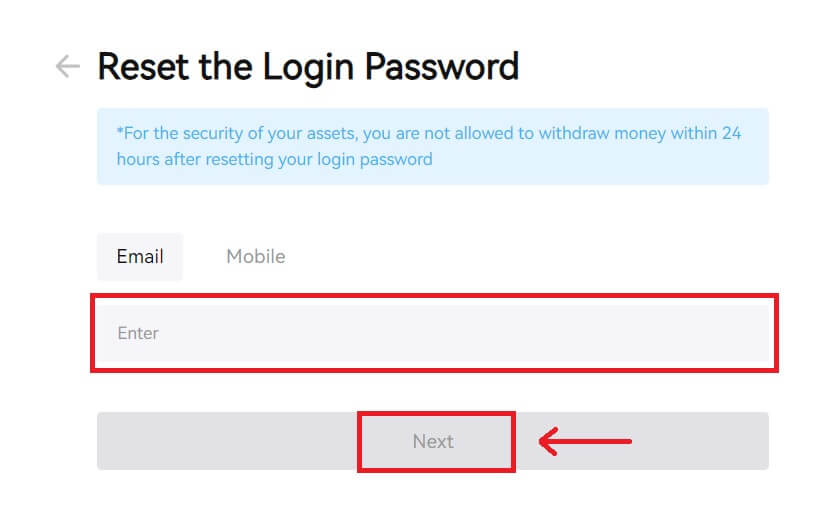 4. Cuir isteach an cód fíorúcháin a fuair tú i do ríomhphost nó SMS, agus cliceáil [Cuir isteach] chun leanúint ar aghaidh.
4. Cuir isteach an cód fíorúcháin a fuair tú i do ríomhphost nó SMS, agus cliceáil [Cuir isteach] chun leanúint ar aghaidh. 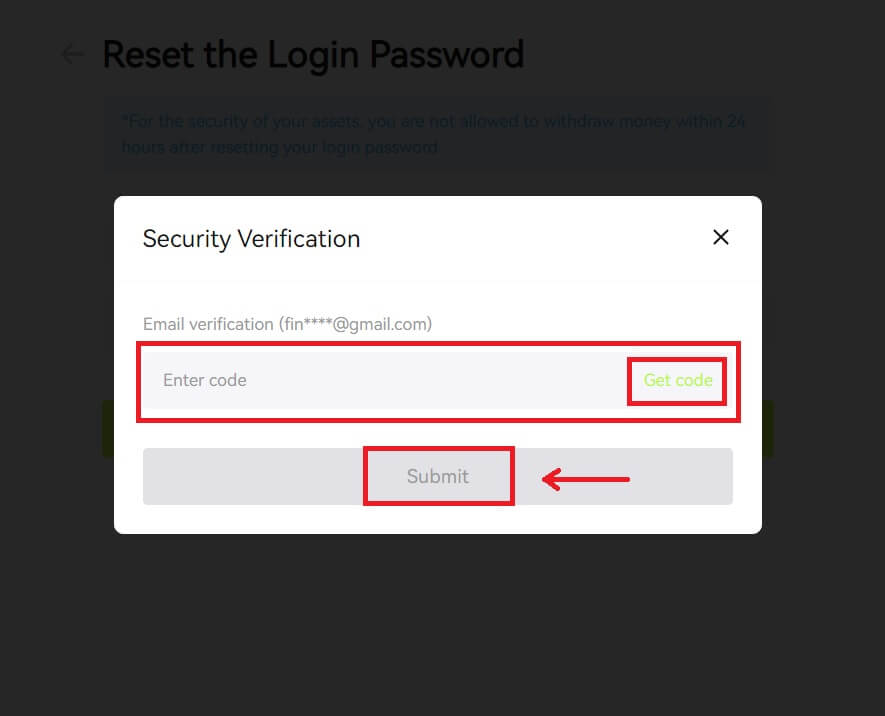 5. Cuir isteach do phasfhocal nua agus cliceáil [Ar Aghaidh].
5. Cuir isteach do phasfhocal nua agus cliceáil [Ar Aghaidh]. 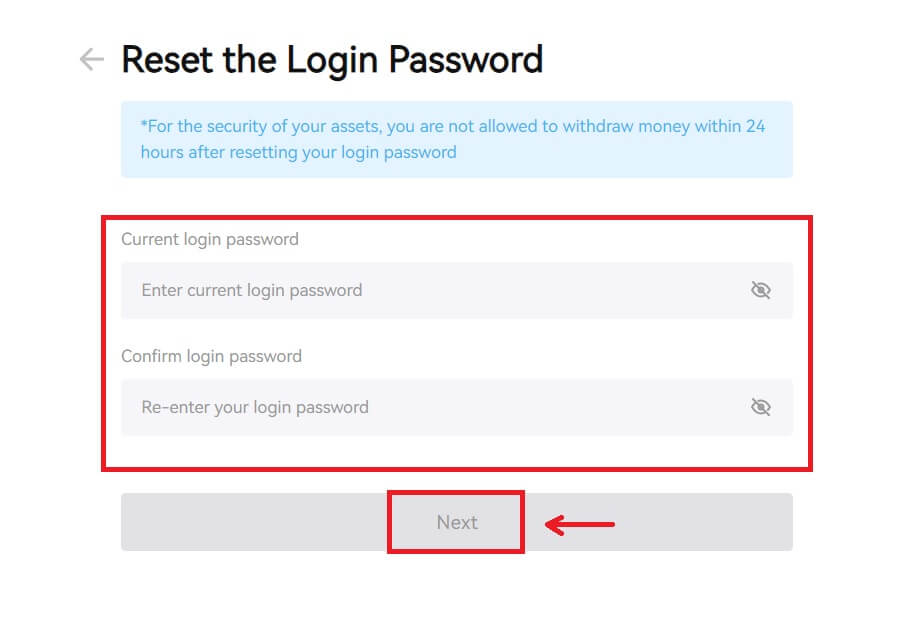 6. Tar éis do phasfhocal a athshocrú go rathúil, díreoidh an suíomh tú ar ais go dtí an leathanach Logáil Isteach. Logáil isteach le do phasfhocal nua agus tá tú go maith chun dul.
6. Tar éis do phasfhocal a athshocrú go rathúil, díreoidh an suíomh tú ar ais go dtí an leathanach Logáil Isteach. Logáil isteach le do phasfhocal nua agus tá tú go maith chun dul. 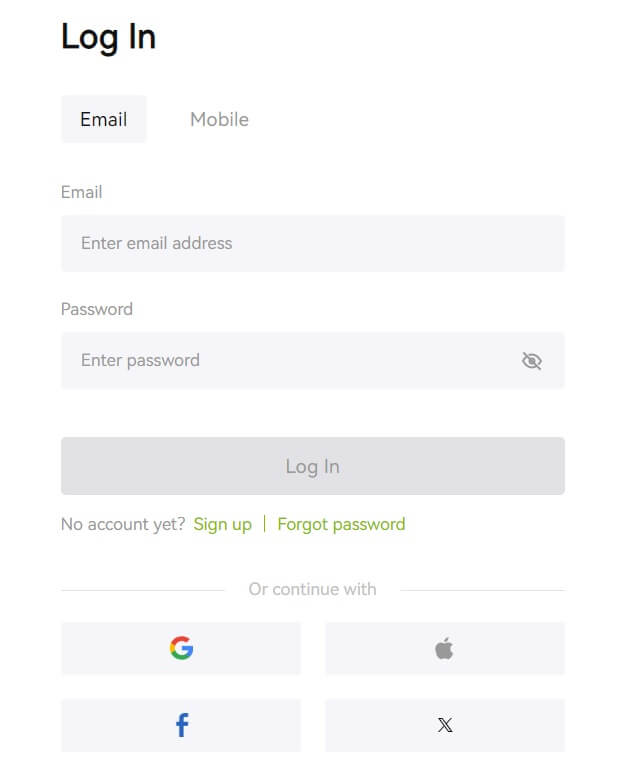
Ceisteanna Coitianta (FAQ)
Deir sé gur tógadh an uimhir theileafóin cheana féin. Cén fáth?
Ní féidir uimhir theileafóin amháin a nascadh ach le cuntas amháin nó a úsáid mar ainm úsáideora. Mura bhfuil an uimhir theileafóin sin nasctha le do chuntas Bitunix féin, molaimid duit uimhir theileafóin eile ar leatsa freisin a nascadh le do chuntas. Má tá an uimhir theileafóin sin nasctha le do chuntas Bitunix féin, ní mór duit í a dhínascadh ón gcuntas sin ar dtús.
Conas Mo Ríomhphost a Athrú
Tar éis d'úsáideoirí seoladh ríomhphoist a shocrú, má chailleann úsáideoirí rochtain ar a sean-seoladh ríomhphoist nó. ag iarraidh seoladh ríomhphoist nua a athrú, ligeann Bitunix d'úsáideoirí a seoladh ríomhphoist a athrú.
1. Tar éis logáil isteach i do chuntas, roghnaigh "Slándáil" faoin deilbhín úsáideora ar dheis barr. 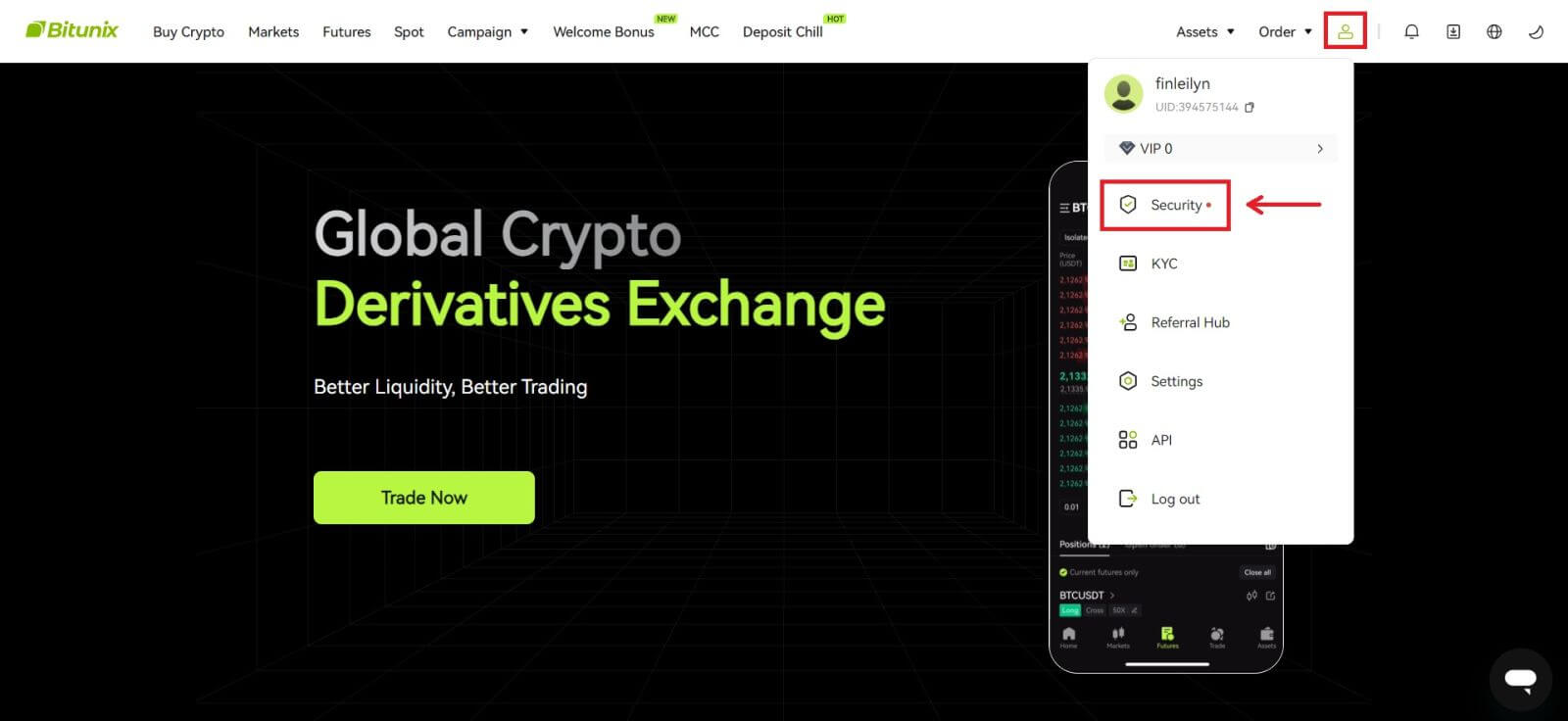 2. Cliceáil [Athraigh] in aice leis an "Cód Fíoraithe Ríomhphoist".
2. Cliceáil [Athraigh] in aice leis an "Cód Fíoraithe Ríomhphoist". 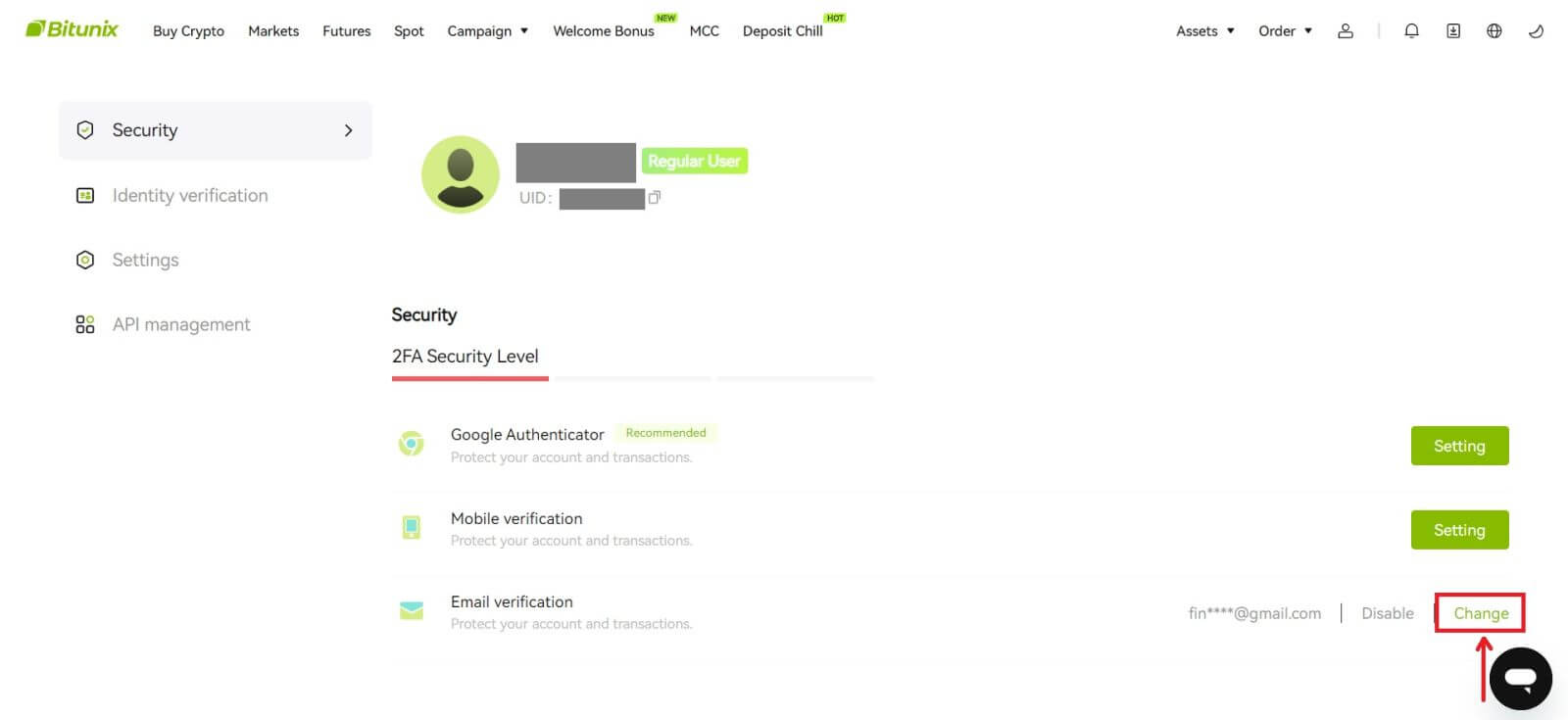 3. Cuir isteach an seoladh ríomhphoist nua. Cliceáil [Faigh Cód] faoi Fhíorú Slándála. Cuir isteach an cód 6-dhigit eile a seoladh chuig an seanseoladh ríomhphoist. Má tá Google Authenticator socraithe ag úsáideoirí, ní mór d'úsáideoirí an cód fíordheimhnitheora 6 dhigit google a chur isteach freisin.
3. Cuir isteach an seoladh ríomhphoist nua. Cliceáil [Faigh Cód] faoi Fhíorú Slándála. Cuir isteach an cód 6-dhigit eile a seoladh chuig an seanseoladh ríomhphoist. Má tá Google Authenticator socraithe ag úsáideoirí, ní mór d'úsáideoirí an cód fíordheimhnitheora 6 dhigit google a chur isteach freisin.
Cliceáil [Cuir isteach] chun é a chomhlánú.